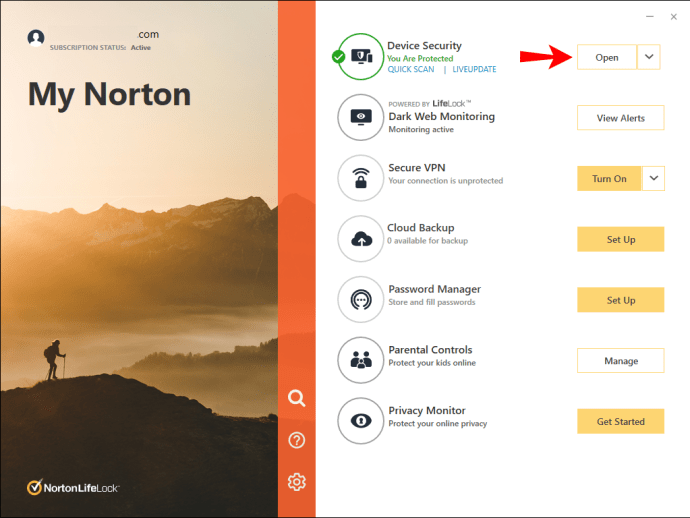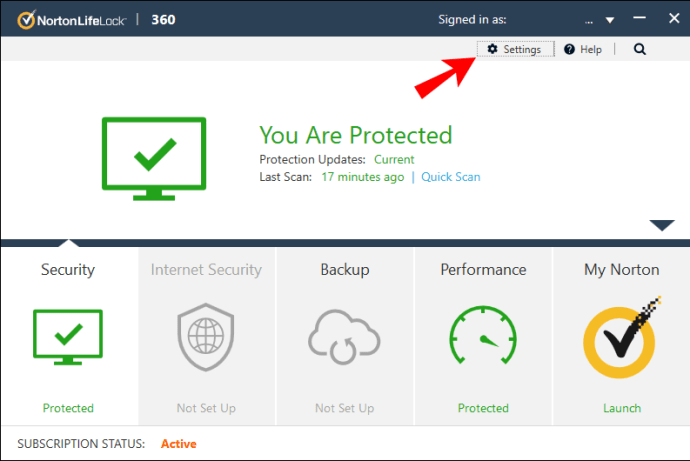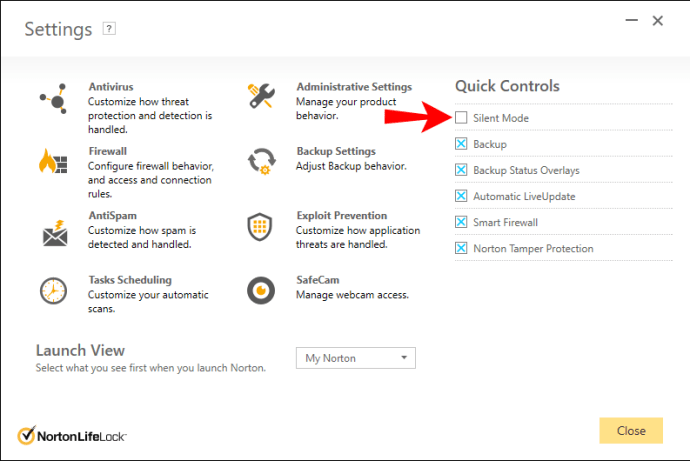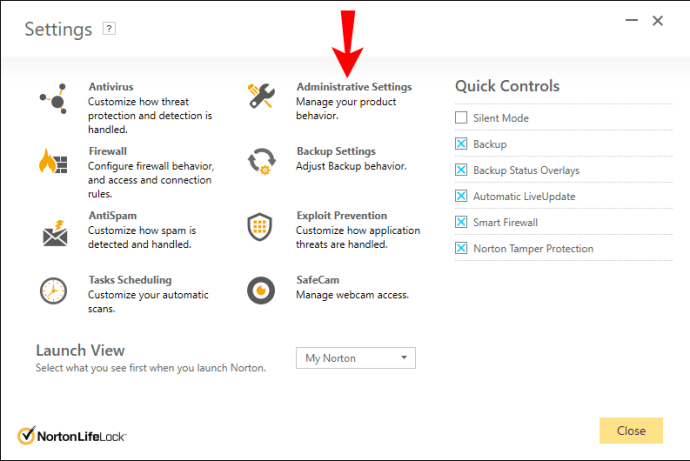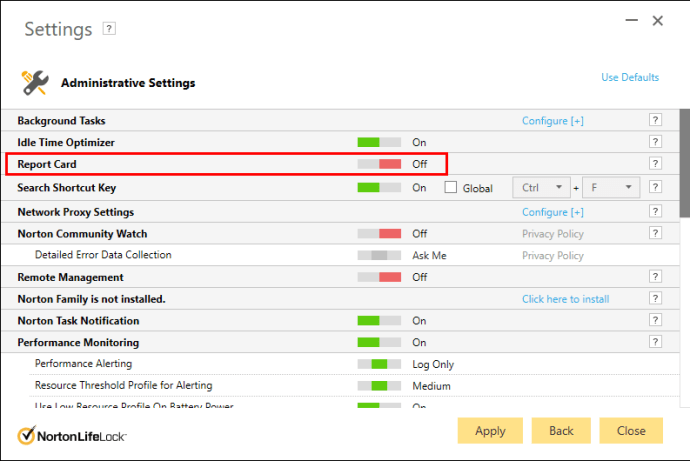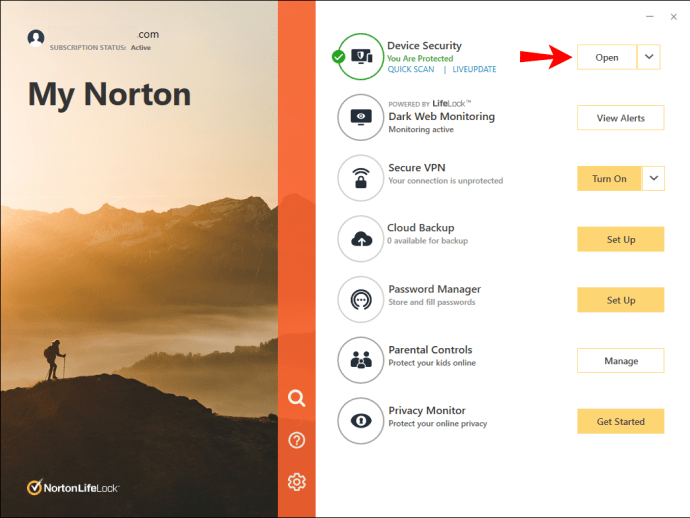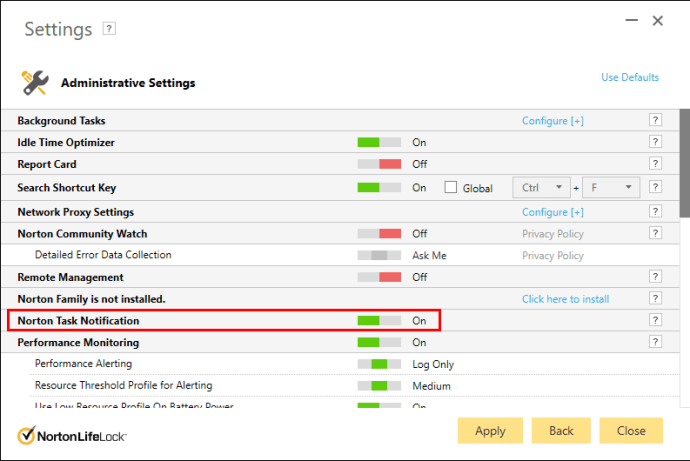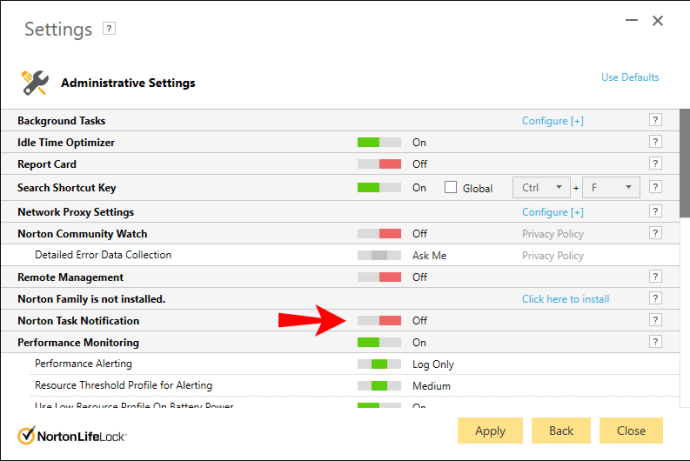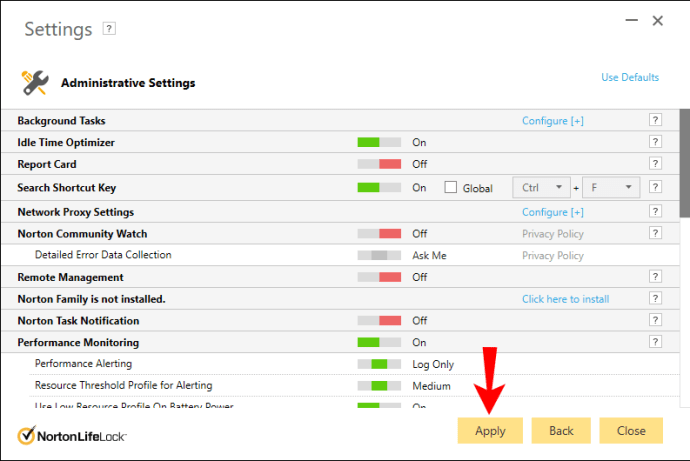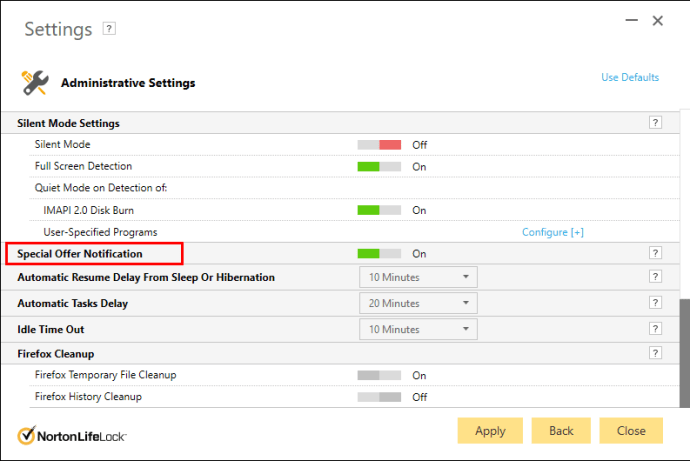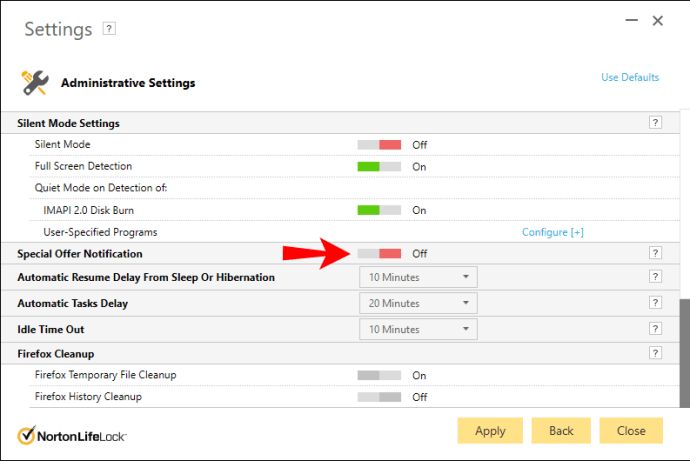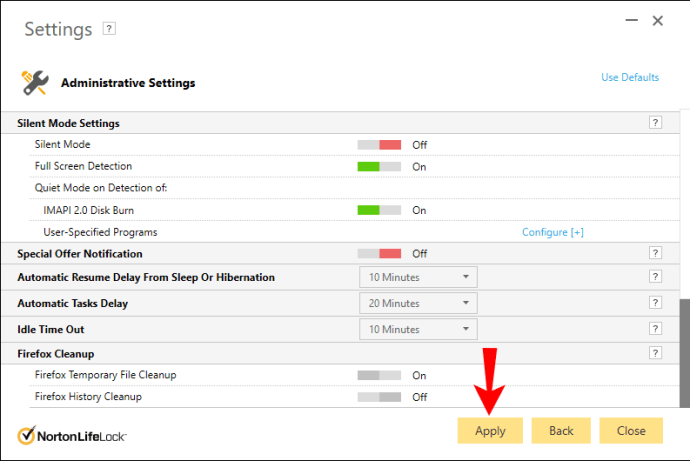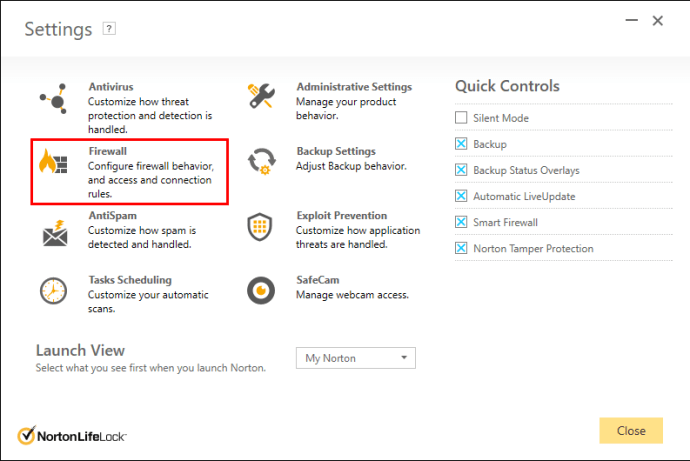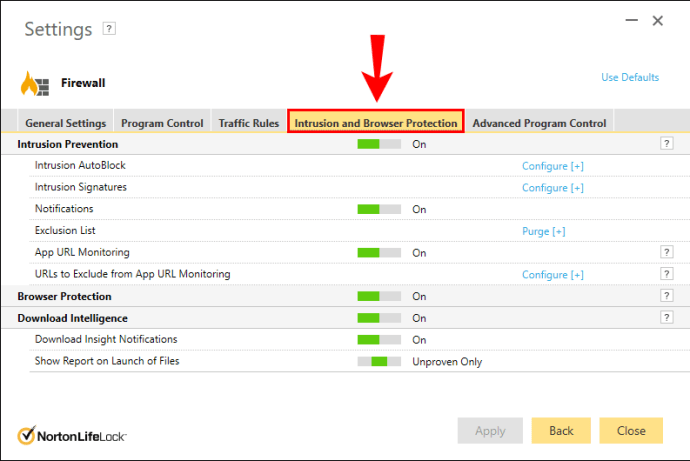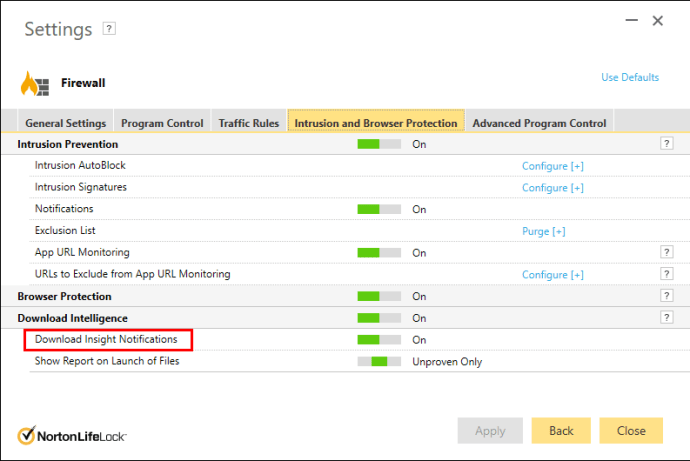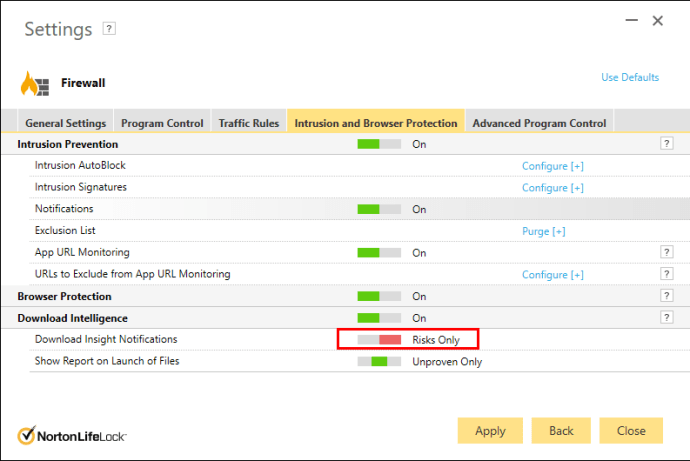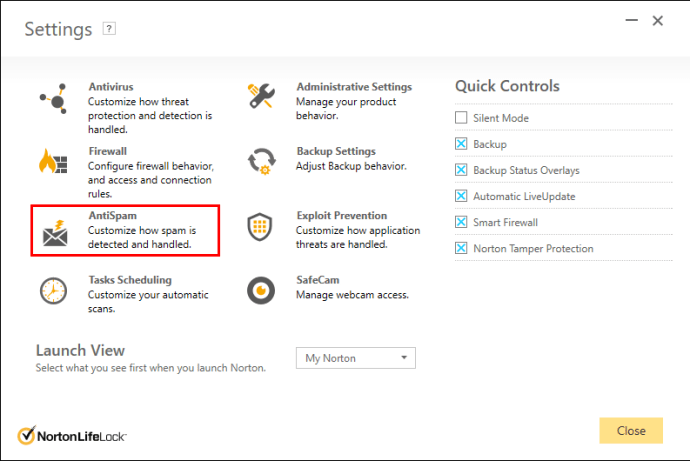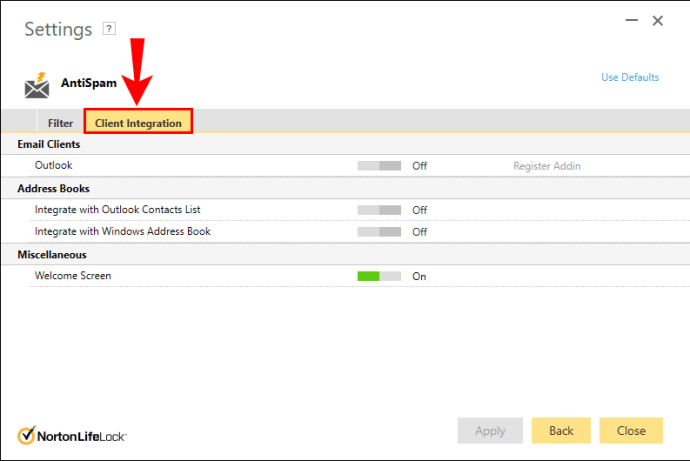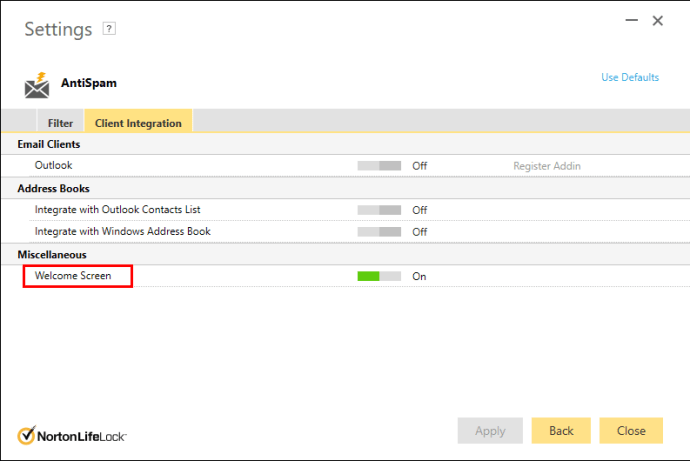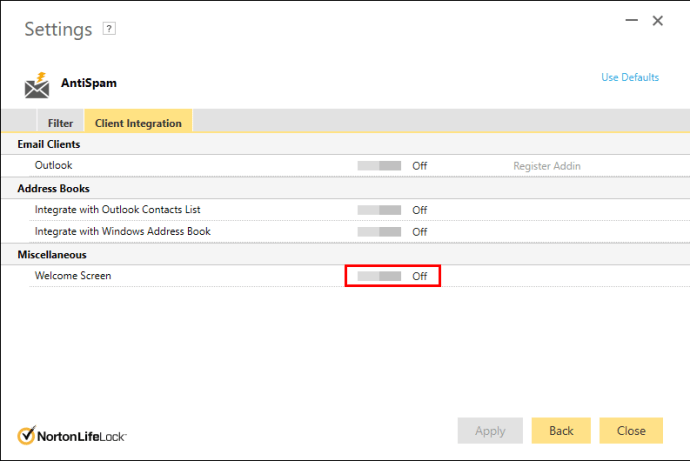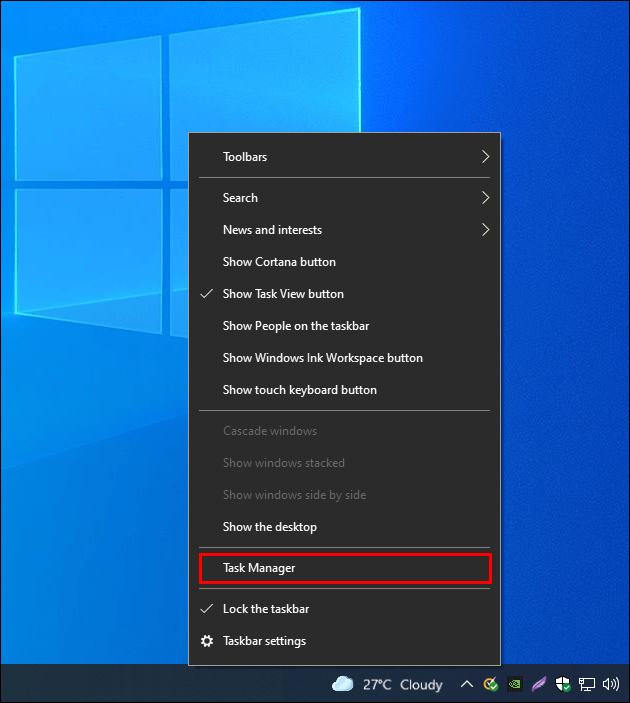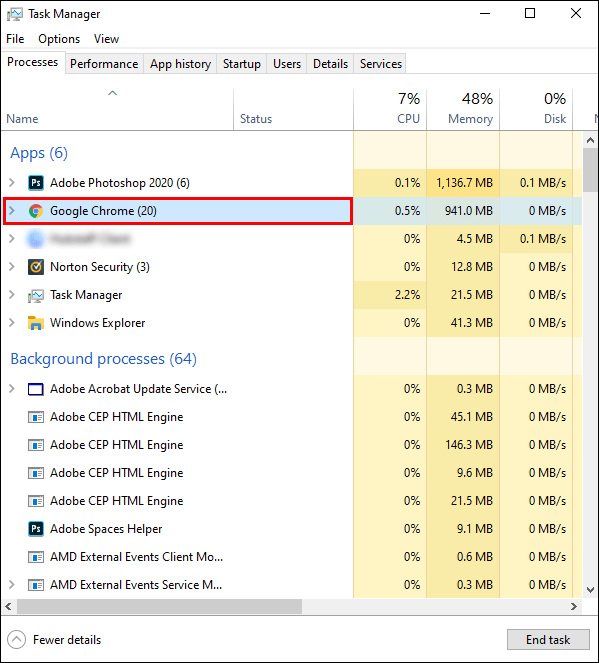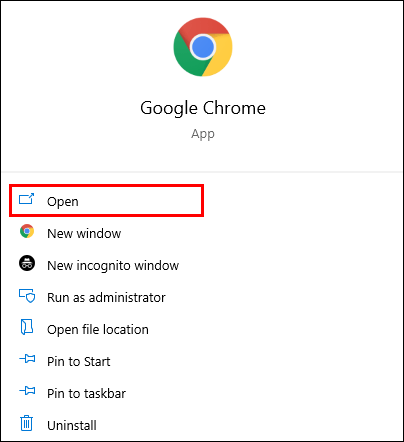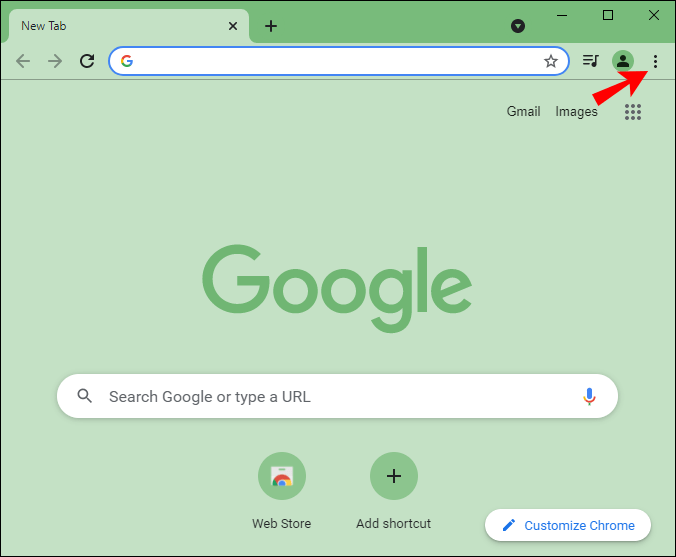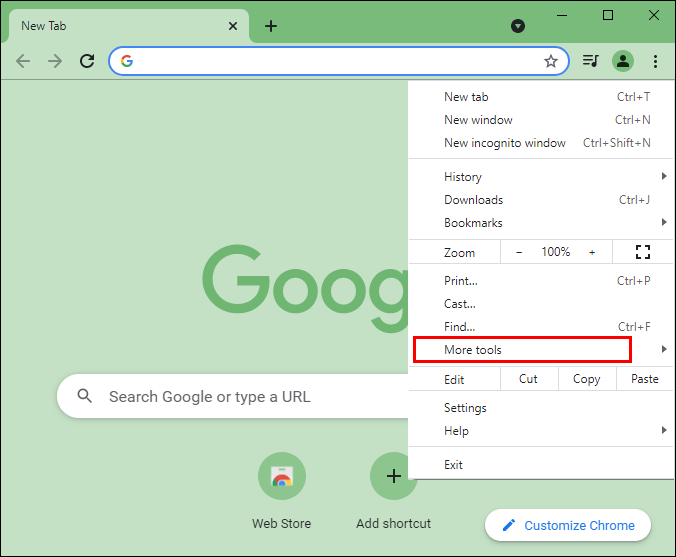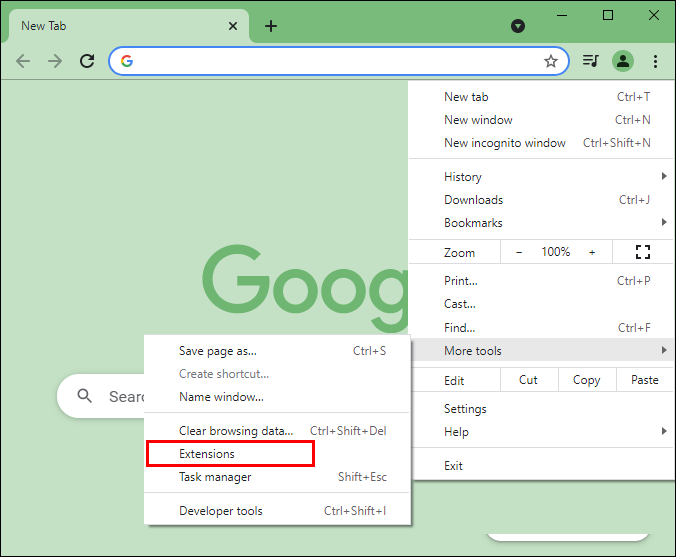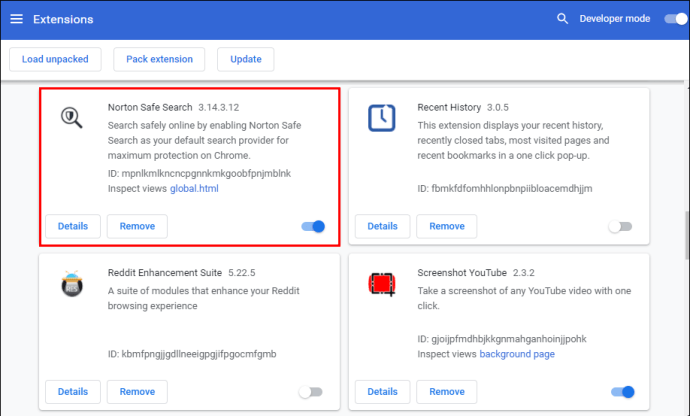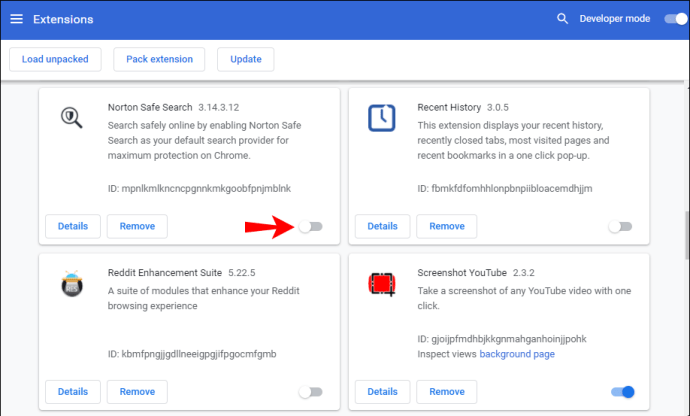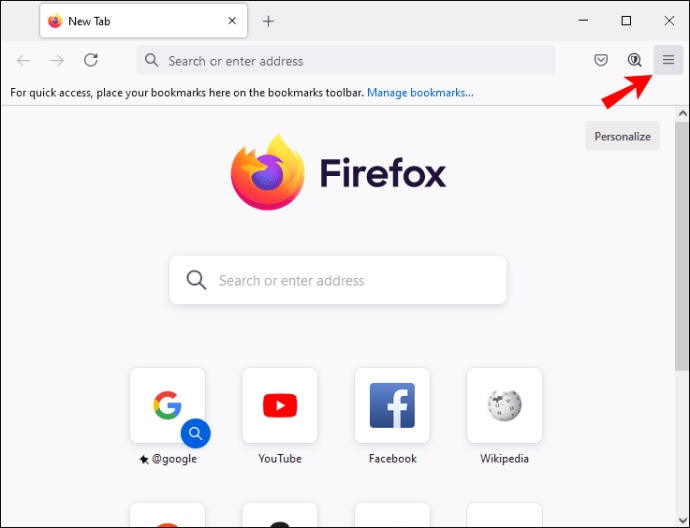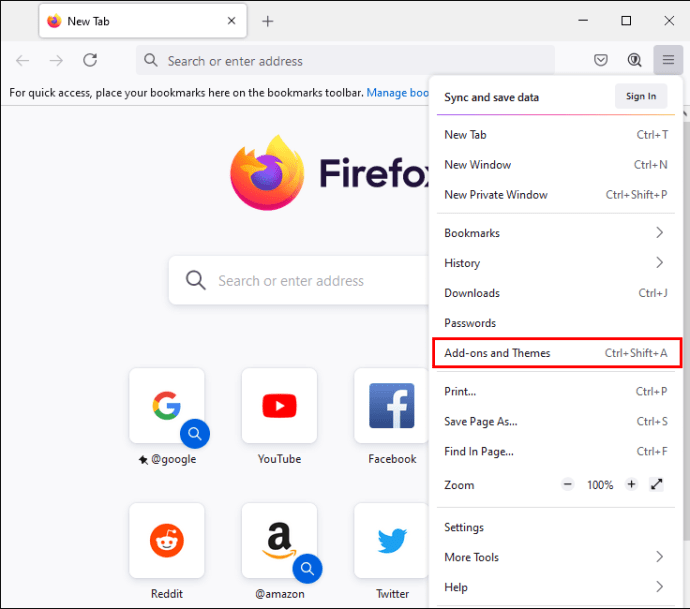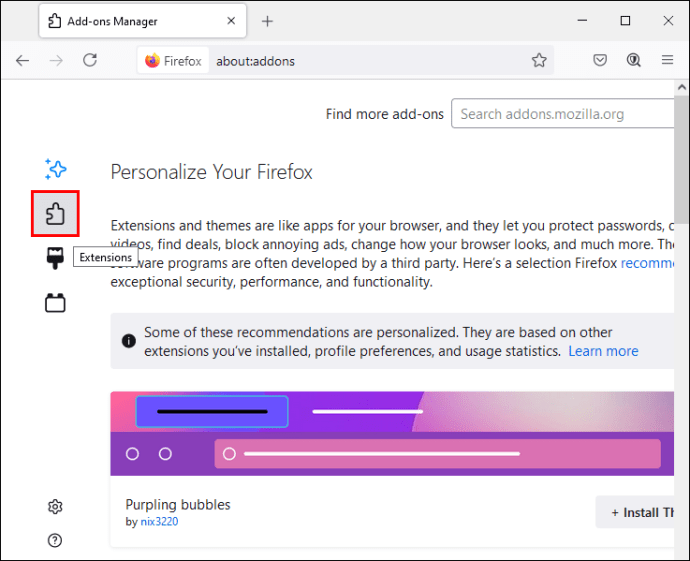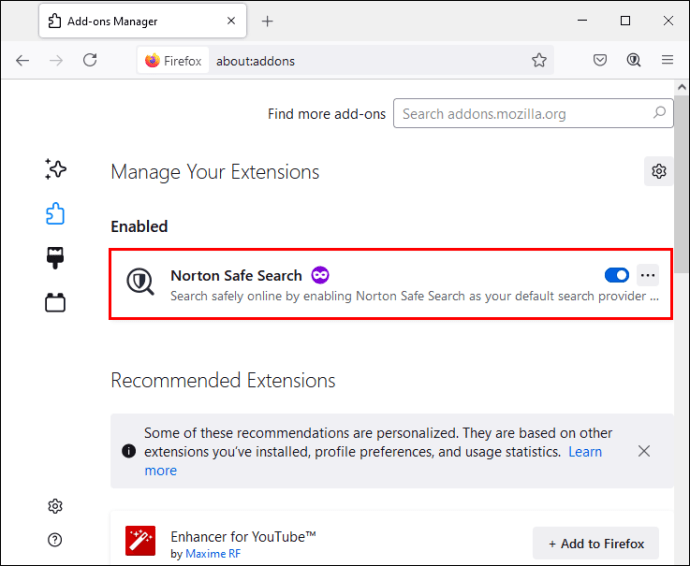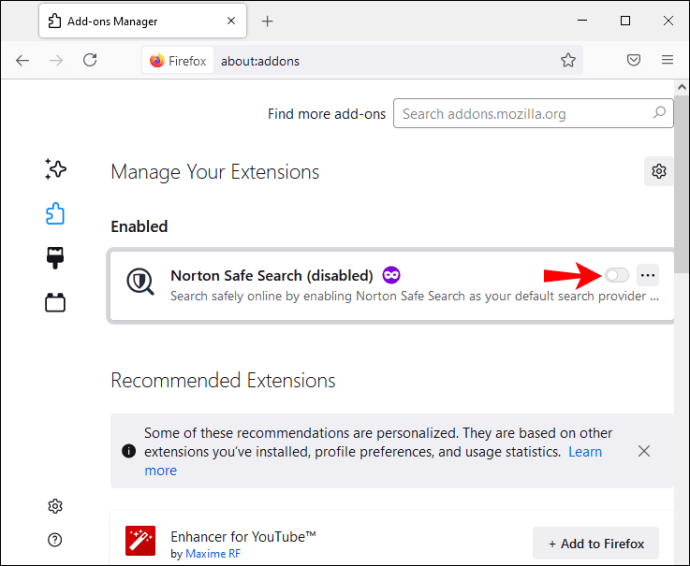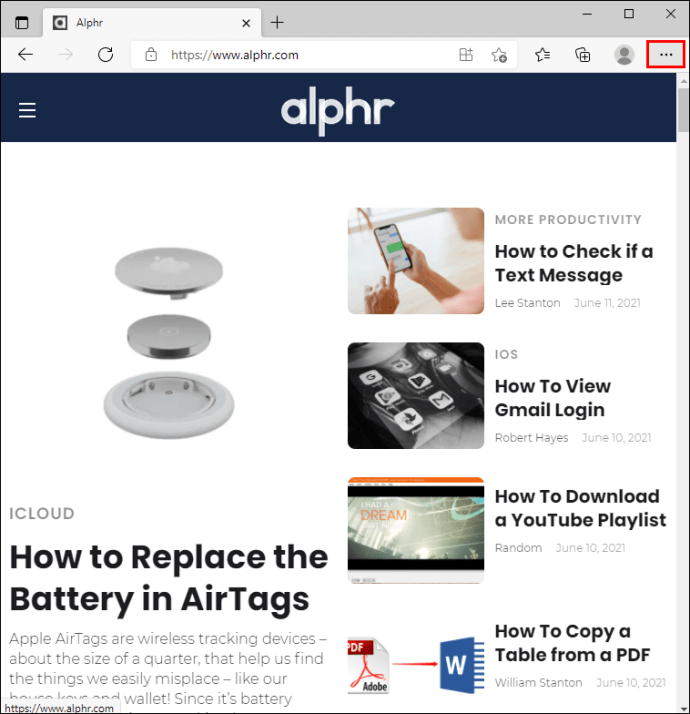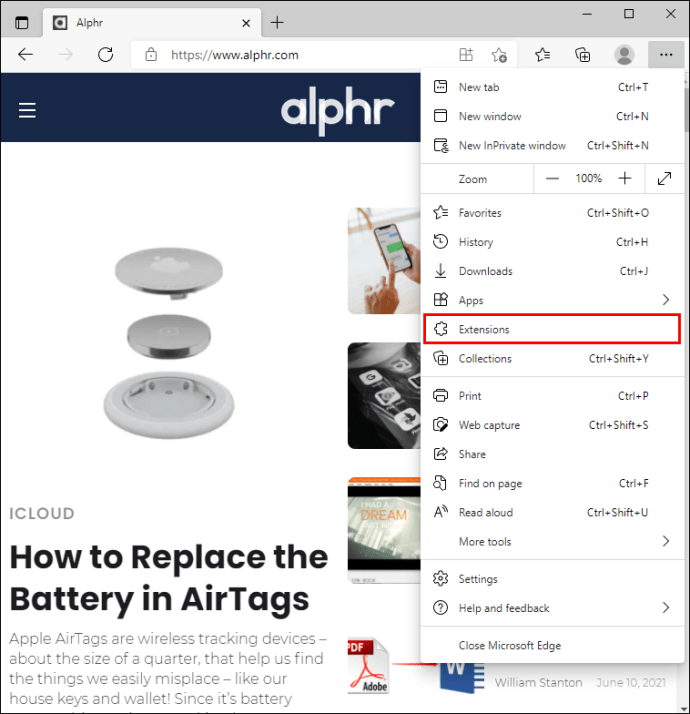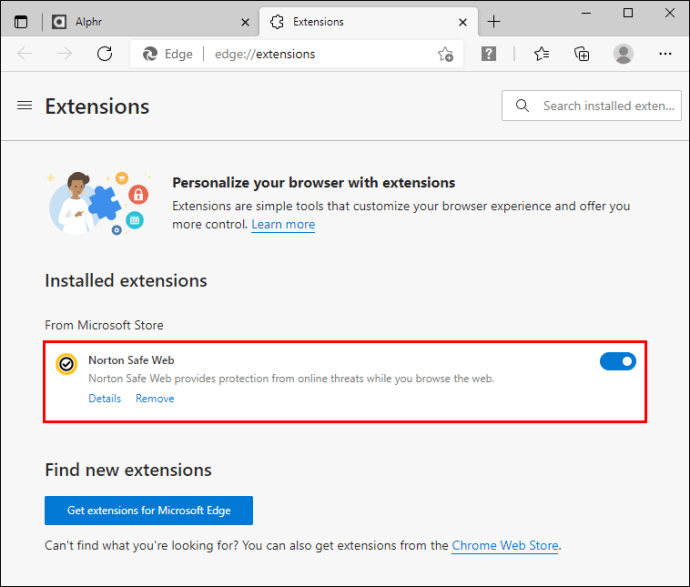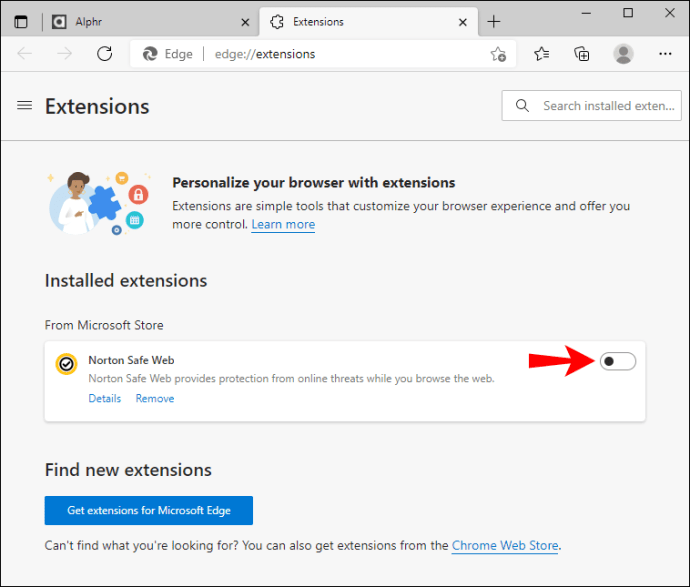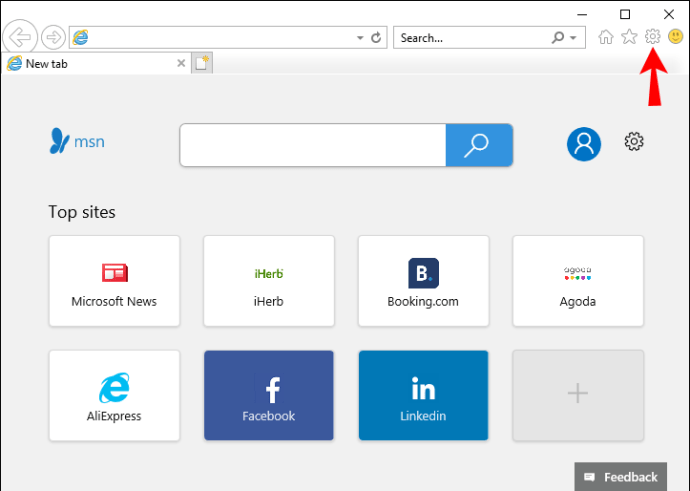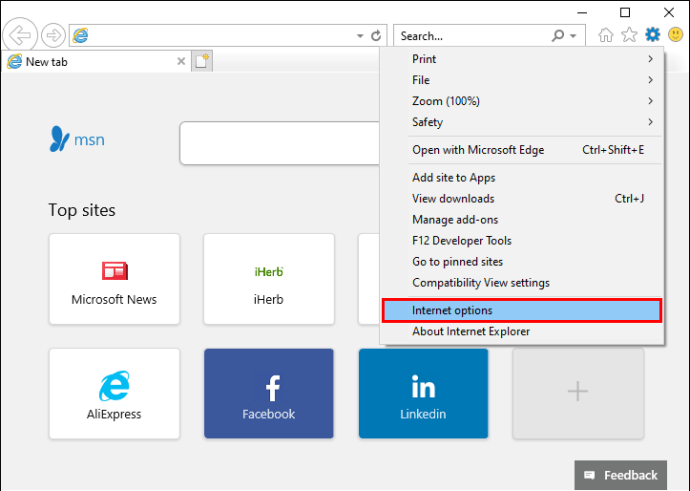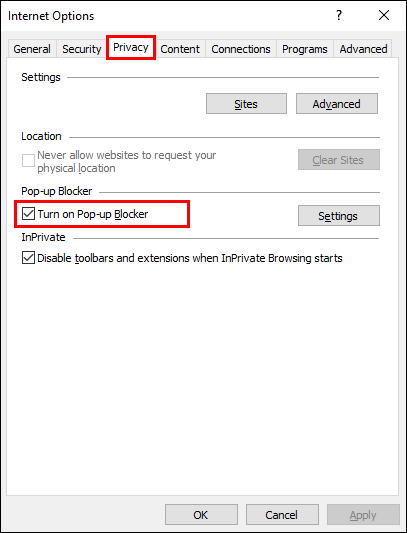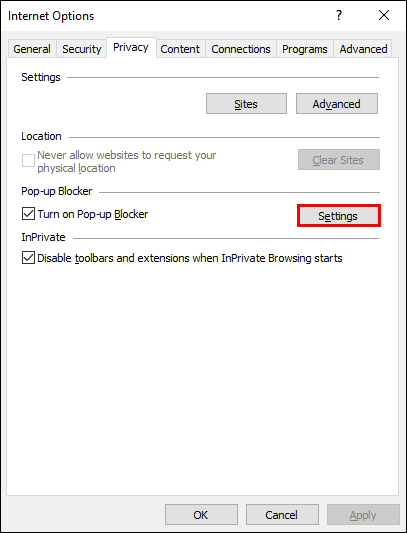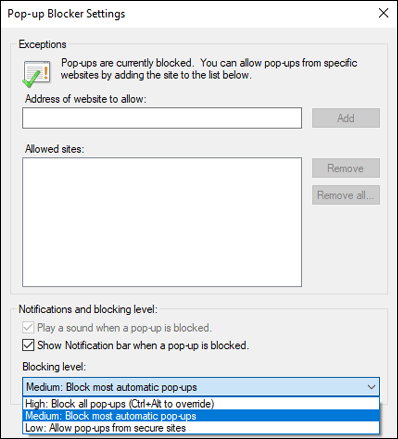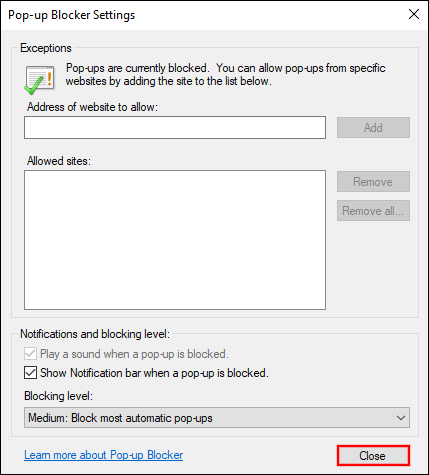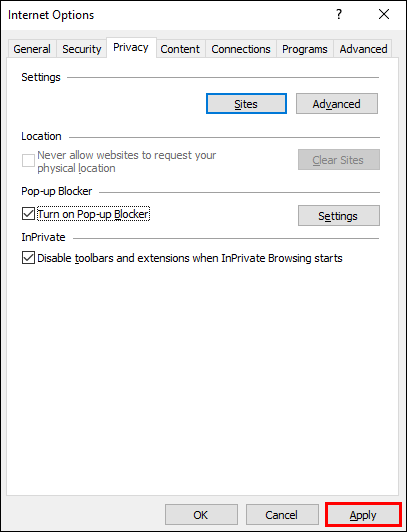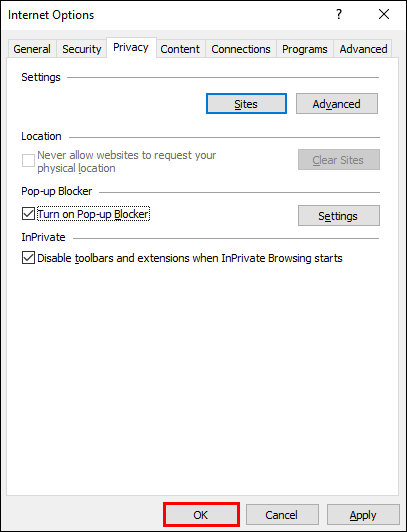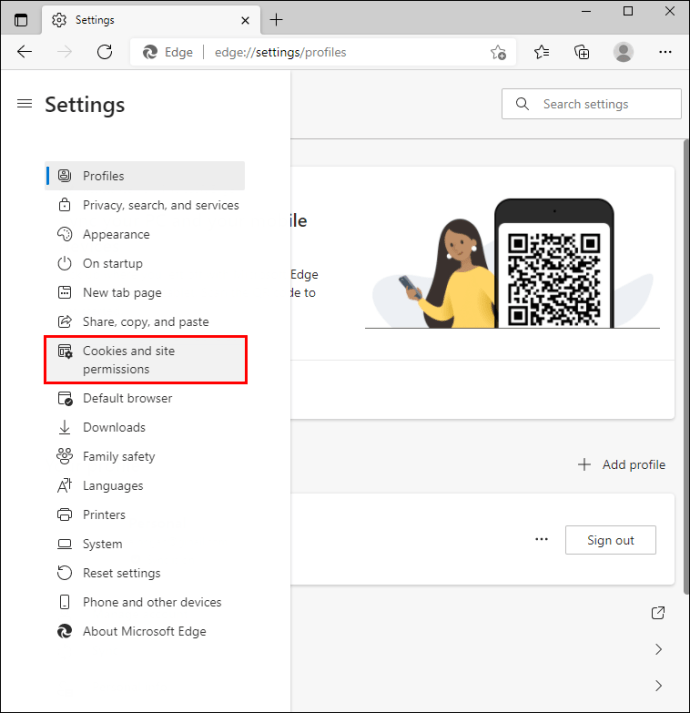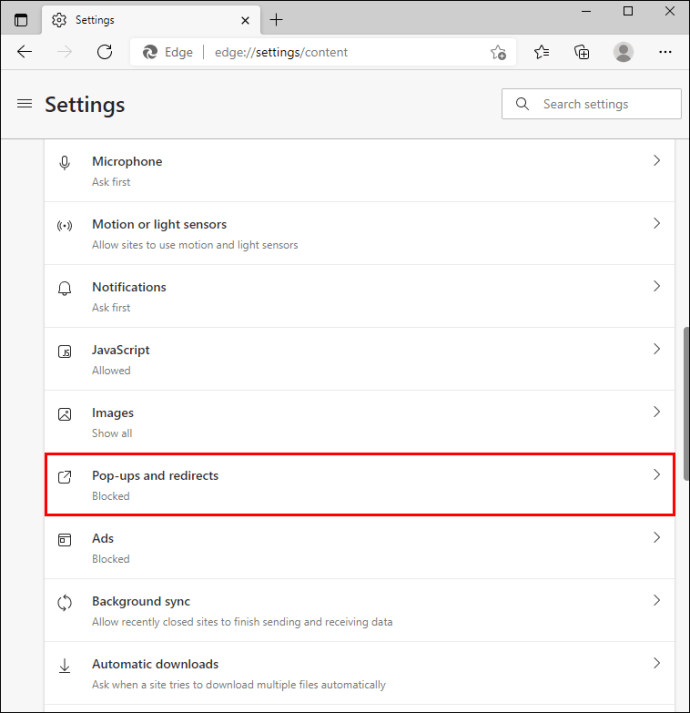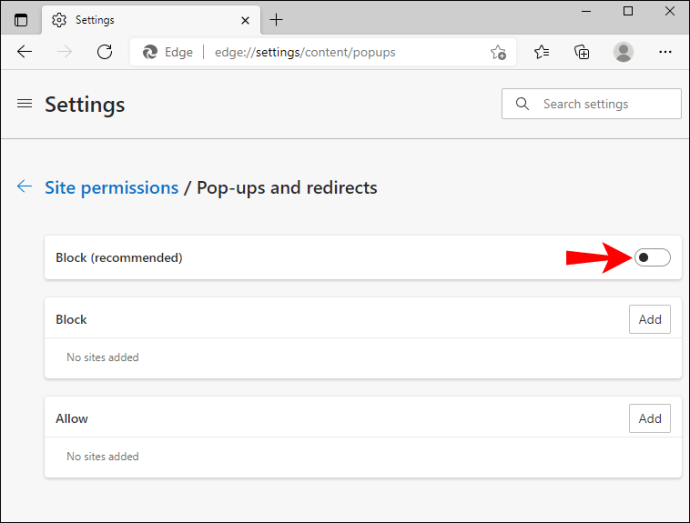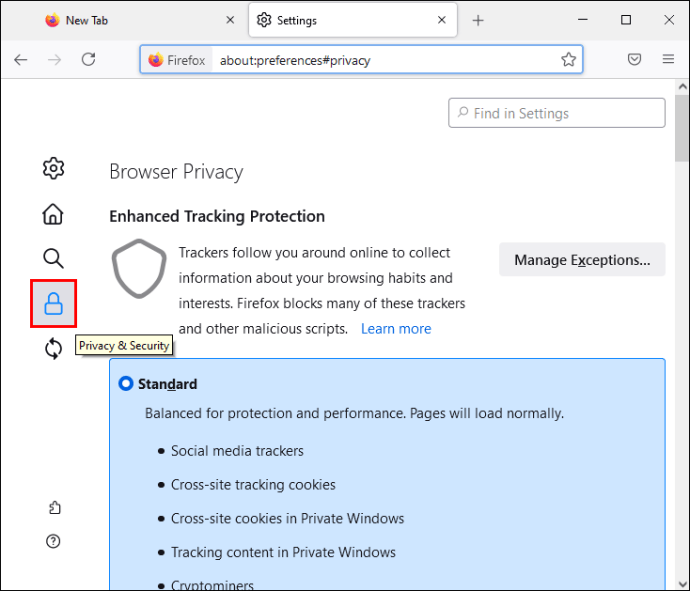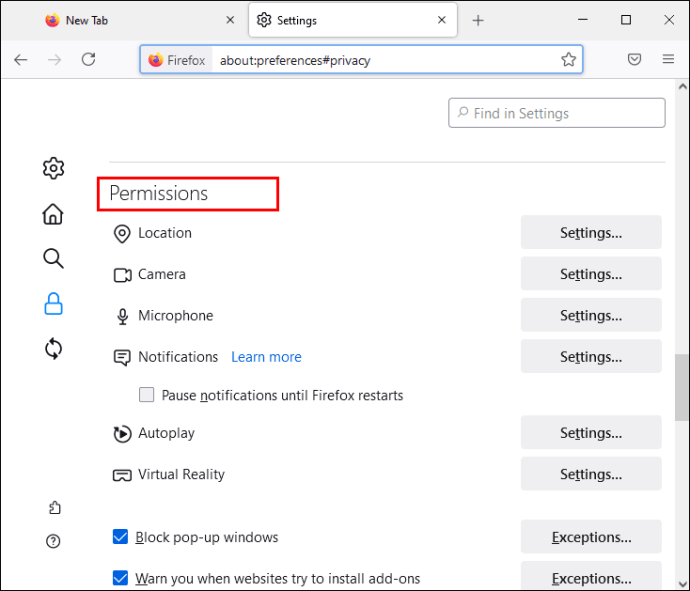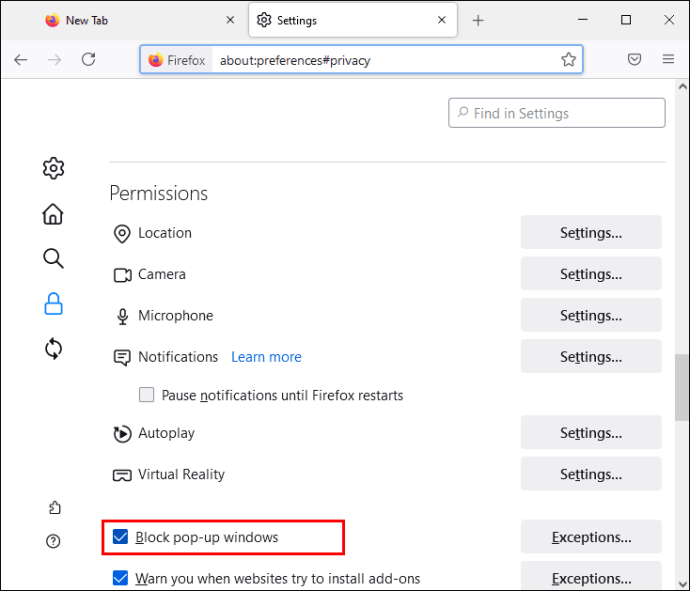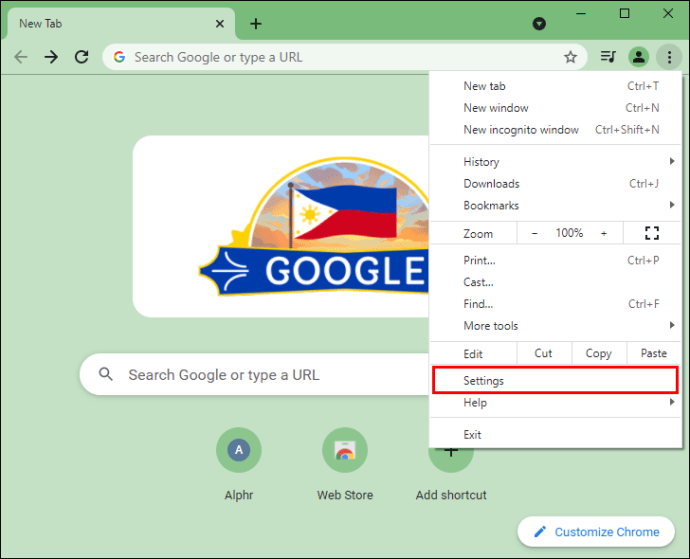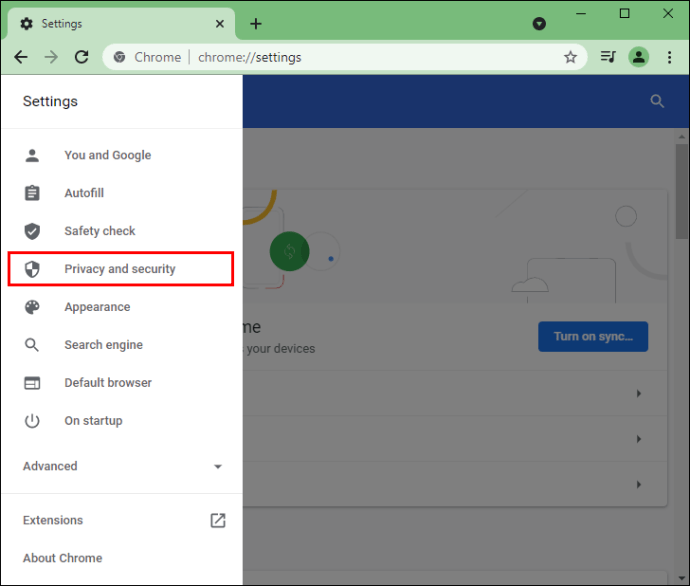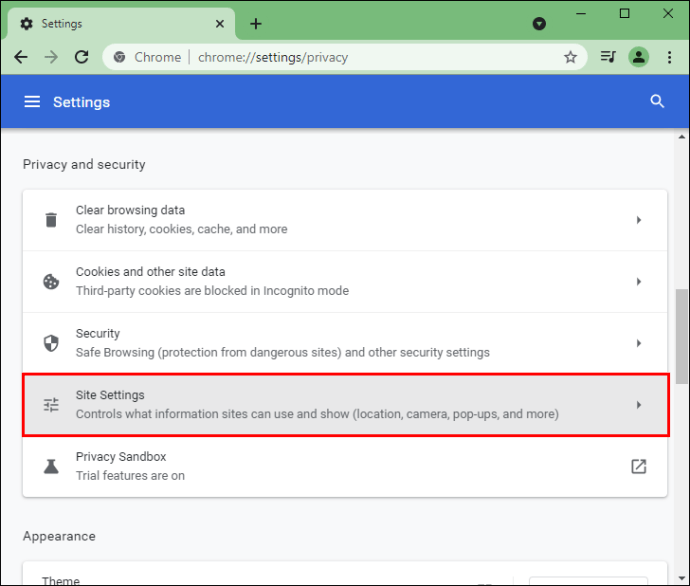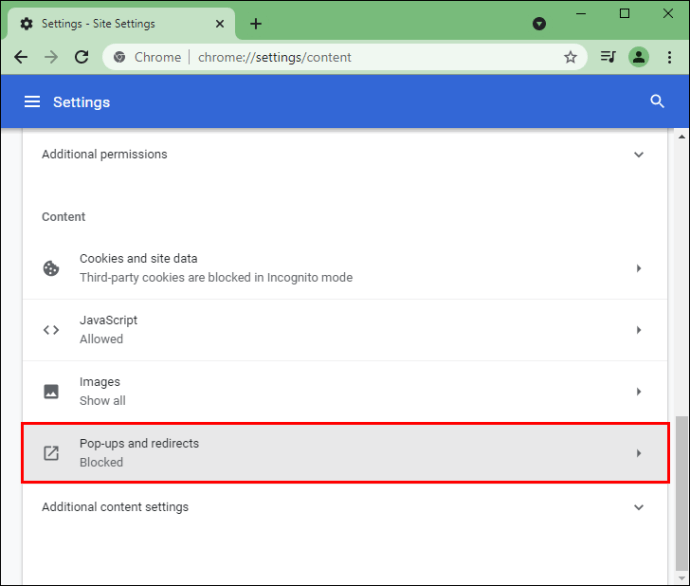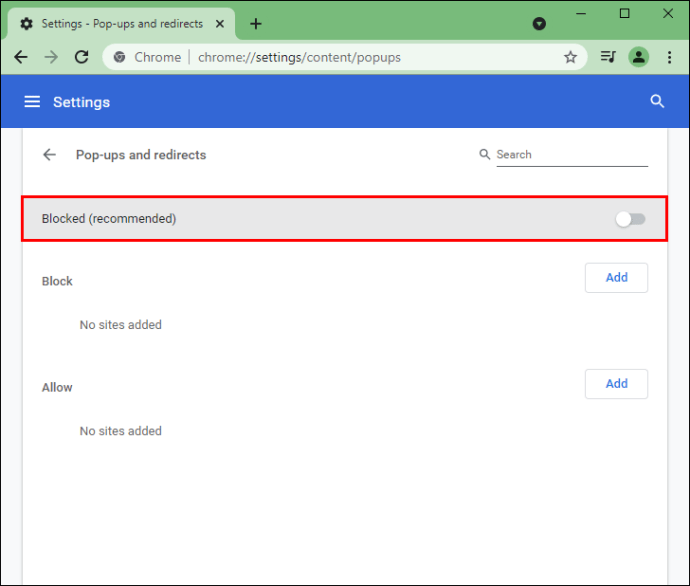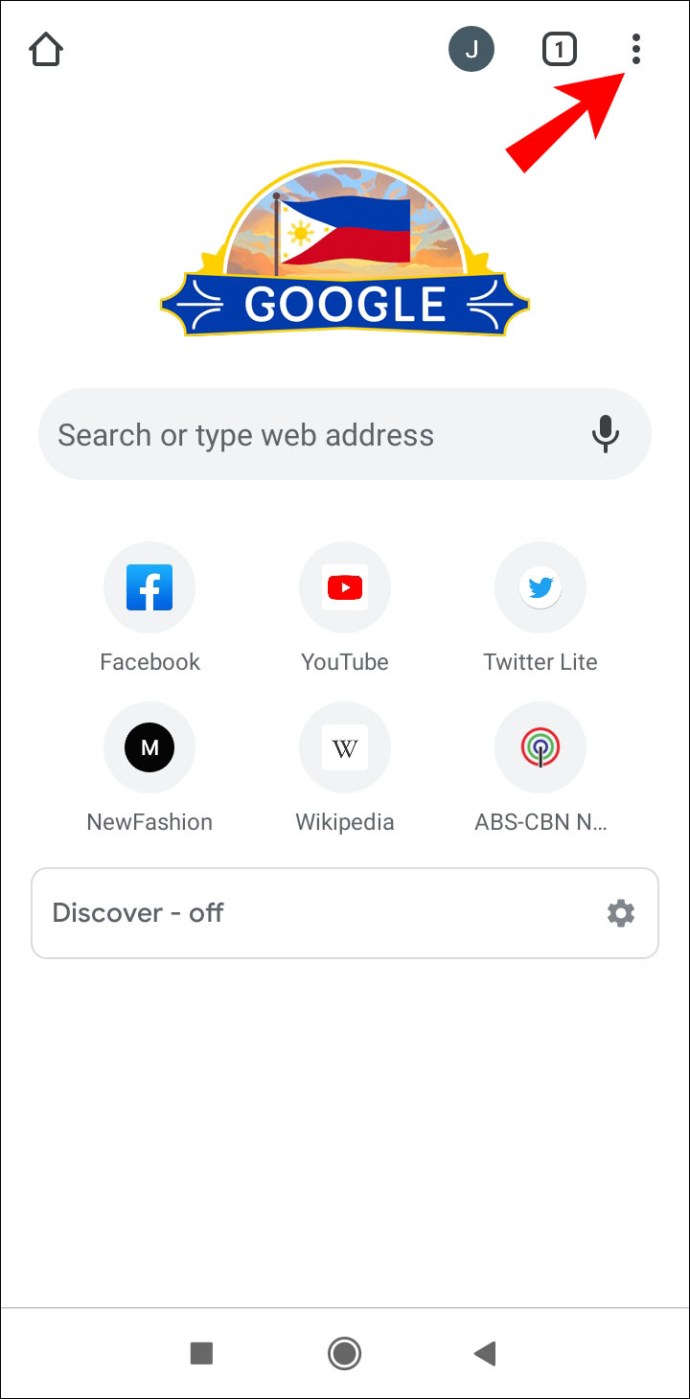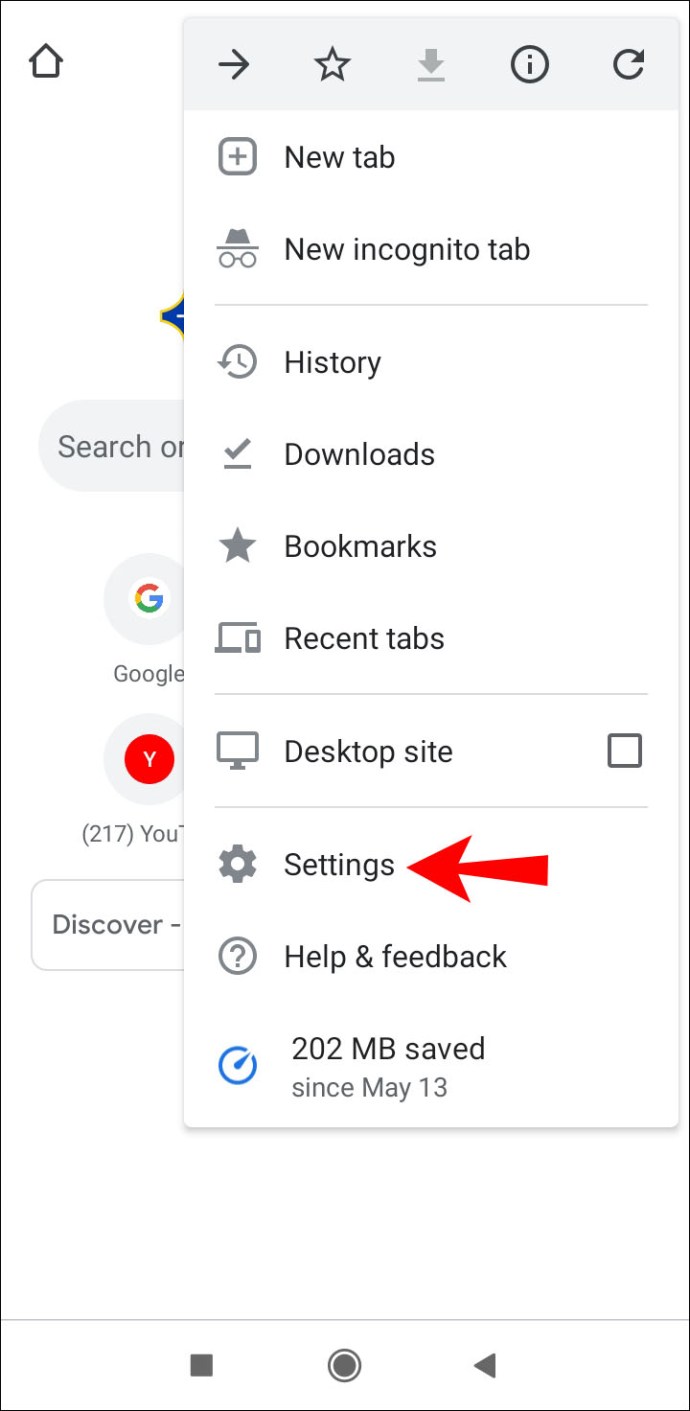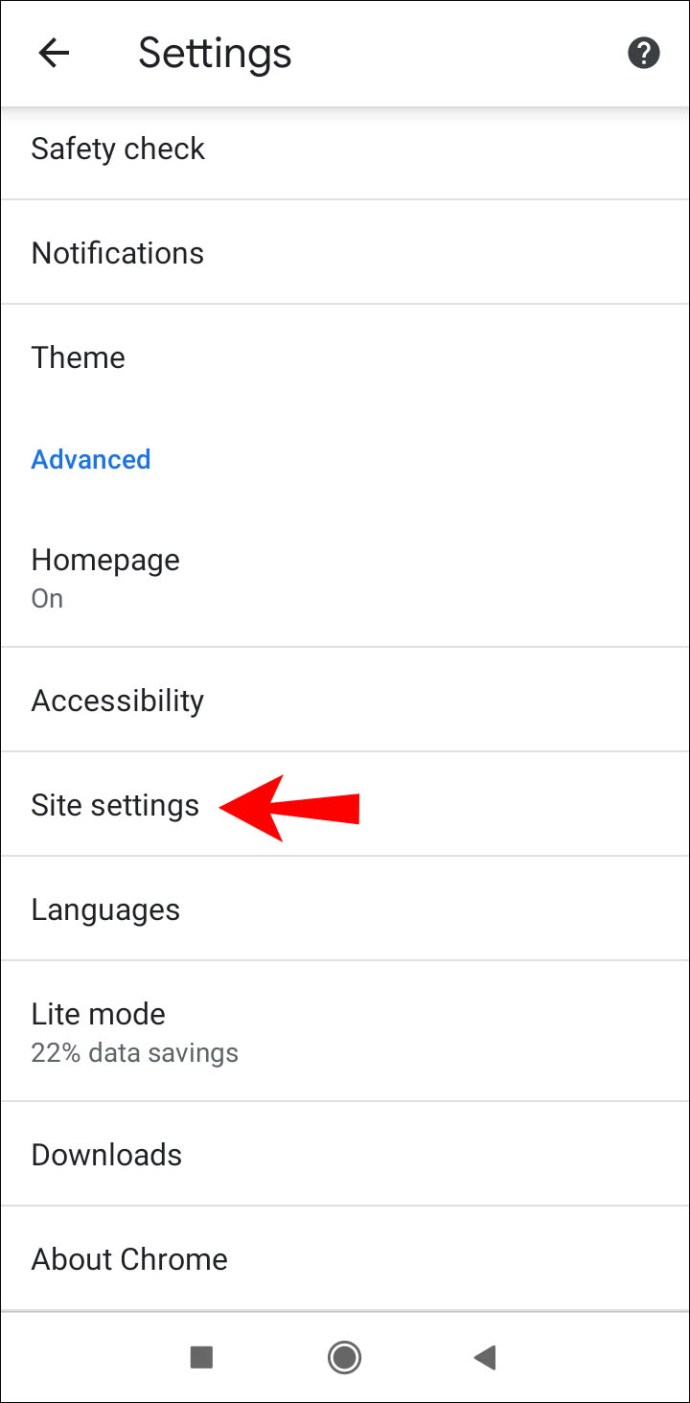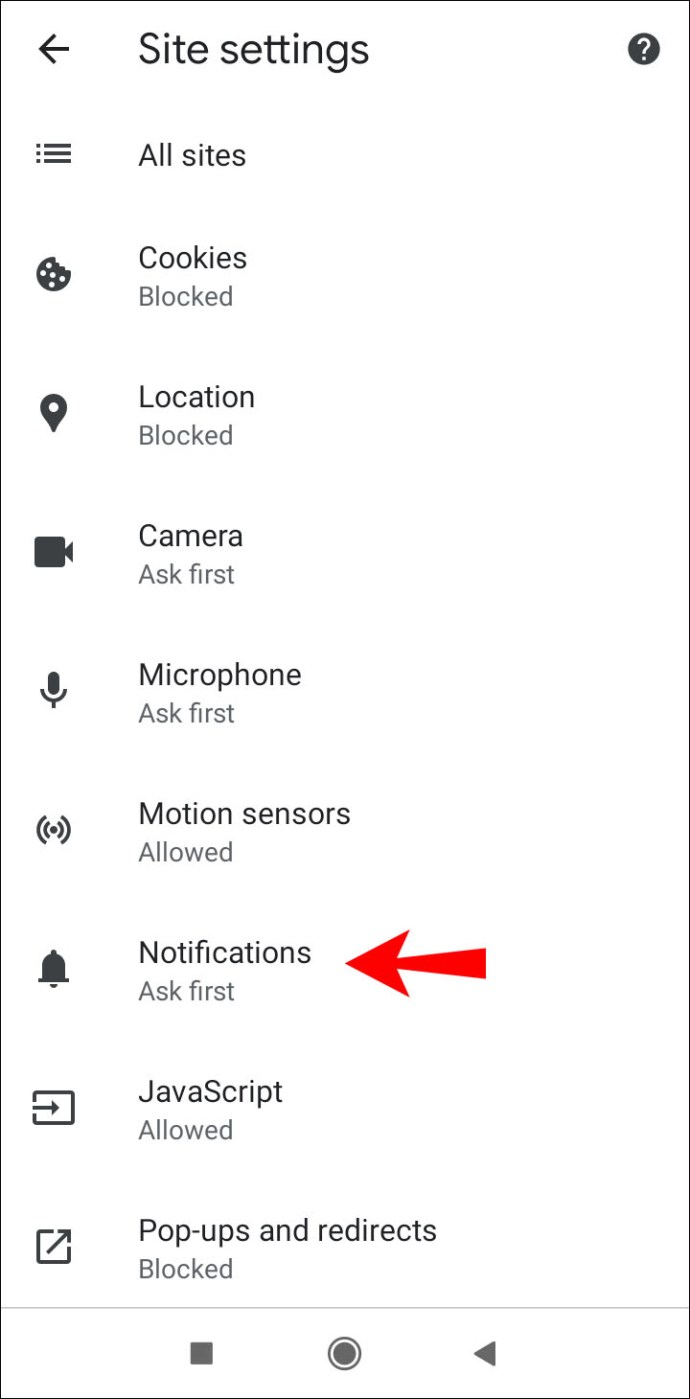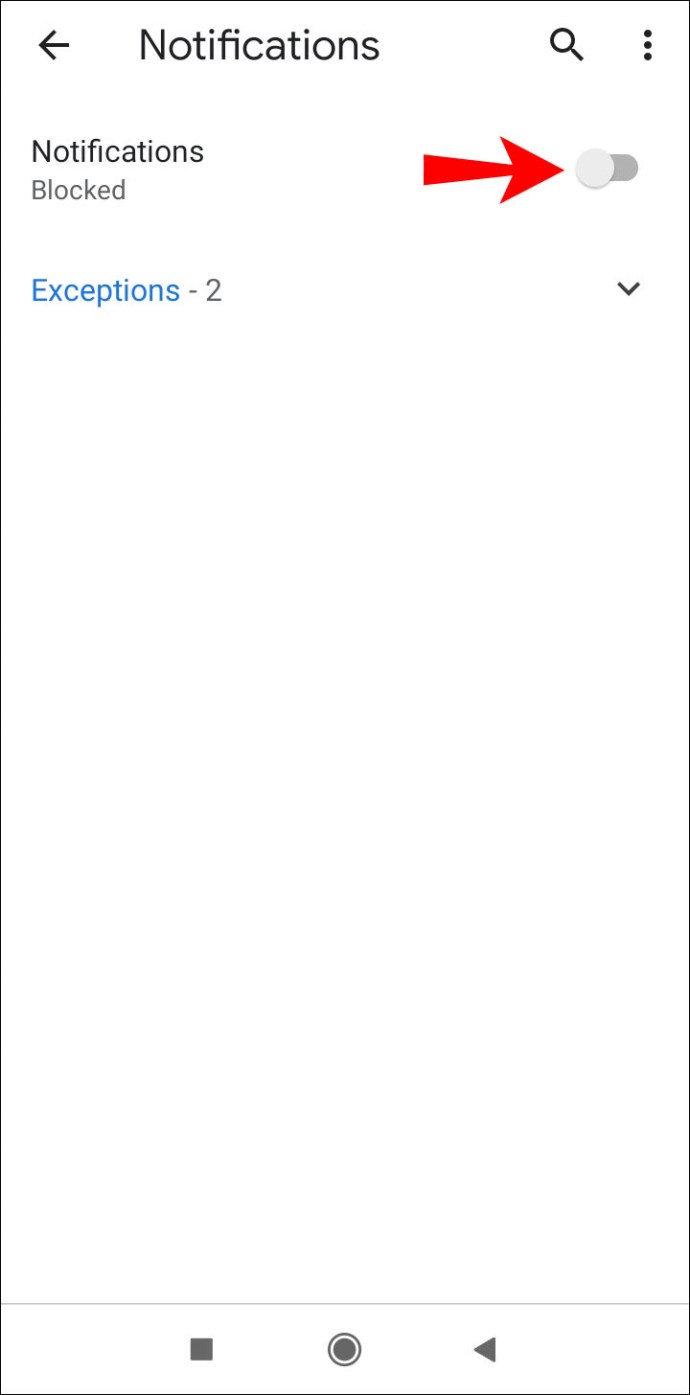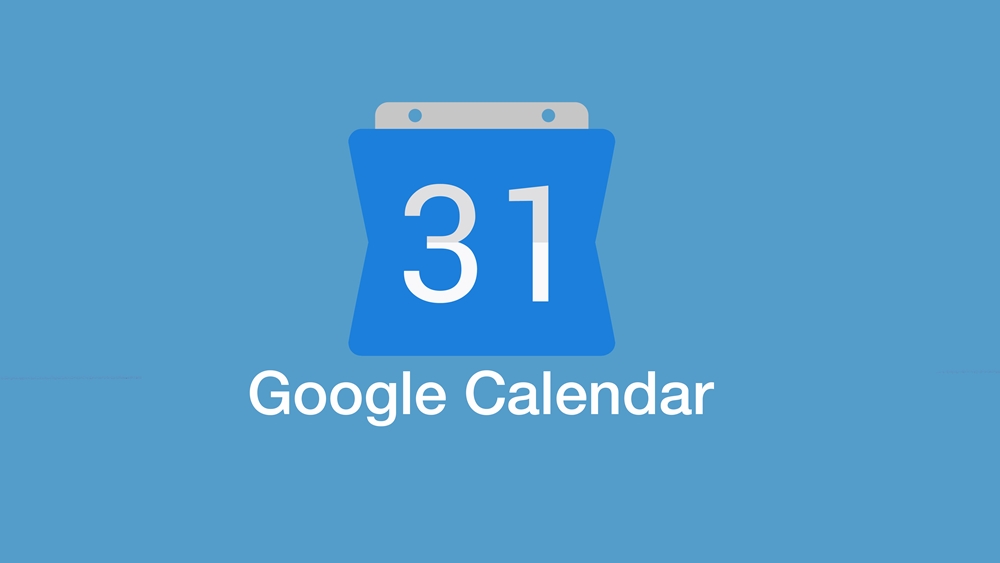Norton AntiVirusは、さまざまなウイルスや悪意のあるプログラムからコンピュータを保護するために作成されたソフトウェアプログラムです。ただし、このプログラムは、通常、さまざまなノートン製品またはアラートをアドバタイズするポップアップウィンドウを生成する可能性があり、非常に煩わしい場合があります。これらのノートンポップアップを停止する方法を知りたい場合は、この記事を読み続けて重要な情報と解決策を確認してください。

ノートンとは何ですか?
ノートンは、デバイスを安全に保ち、ウイルス/ハッカー、またはその他の潜在的な脅威からデバイスを保護するように設計されたマルウェア対策ソフトウェアです。 1991年から販売されており、さまざまなバージョンで入手できます。ノートンは、Microsoft Windows、Linux、およびmacOSで使用できます。つまり、携帯電話を含むすべてのデバイスで使用できます。サブスクリプションを購入し、ダウンロードしてデバイスにインストールすることで入手できます。
ポップアップ
ポップアップはインターネット上の一種の広告です。それらは通常、突然表示される(または「ポップアップする」)ウィンドウの形で表示され、製品またはサービスに関する情報が含まれます。これらの広告は、ユーザーが要求しなくても表示されるため、煩わしいことがよくありますが、デバイスに損傷を与える可能性のあるウイルスが含まれている可能性もあります。そのため、ほとんどの人は、ポップアップブロッカーを設定するか、ポップアップを無効にして、これが発生しないようにすることを決定します。
ノートンポップアップ通知
ノートンソフトウェアは、スキャンとタスクの実行に関するポップアップ通知を送信したり、以前のアクティビティについて通知したり、特別オファーを提供したりします。これらの通知は、消えるのを待つ必要があるため、煩わしい場合があります。これらの通知を無効にする場合は、以下の手順を確認してください。
サイレントオプション
ノートン通知を1日オフにすることを選択できます。このオプションは、「サイレントモード」と呼ばれます。このオプションは迅速ですが、このオプションは自動的に無効になるため、永続的な解決策ではありません。
オンにする方法は次のとおりです。
- ノートン(チェックマーク付きの黄色のアイコン)を開きます。
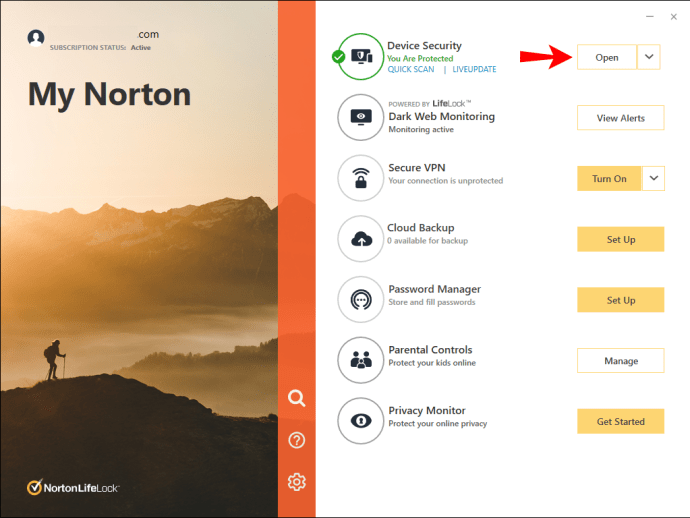
- 「設定」をタップします。
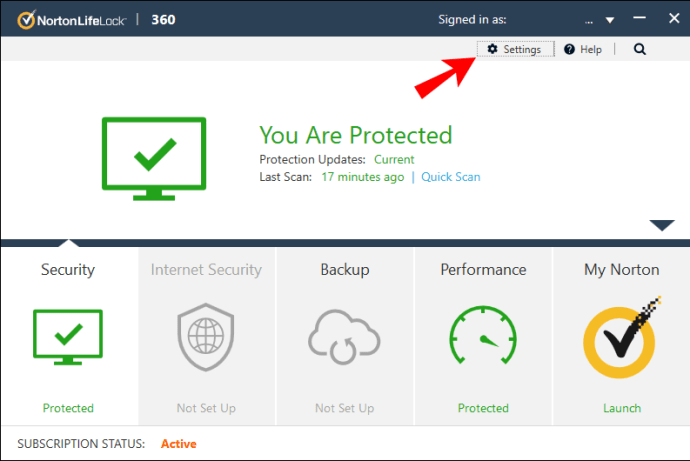
- 「サイレントモード」チェックボックスは右側にあります。必ず確認してください。
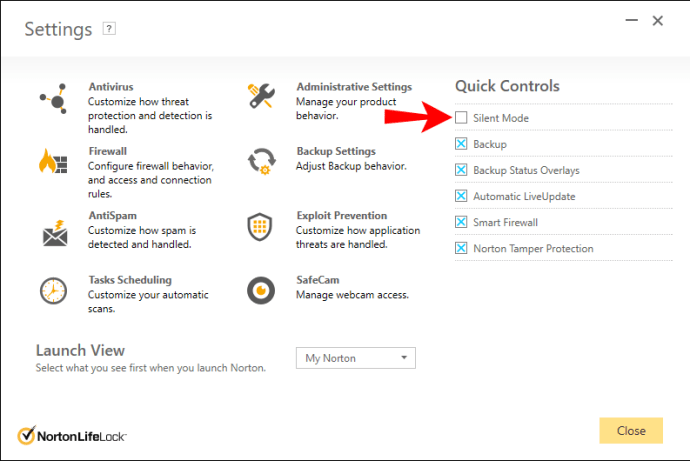
30日間のレポート
ノートンは30日ごとにレポートを送信し、この期間中に実行されたアクションとタスクについて通知します。この通知を受け取りたくない場合は、次の手順に従ってください。
- ノートンを開きます。
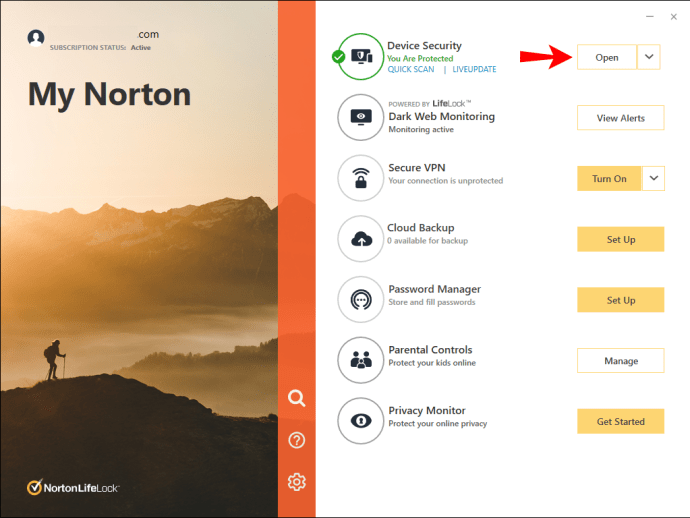
- 「管理設定」をタップします。 「30日レポート」の行が表示されます。
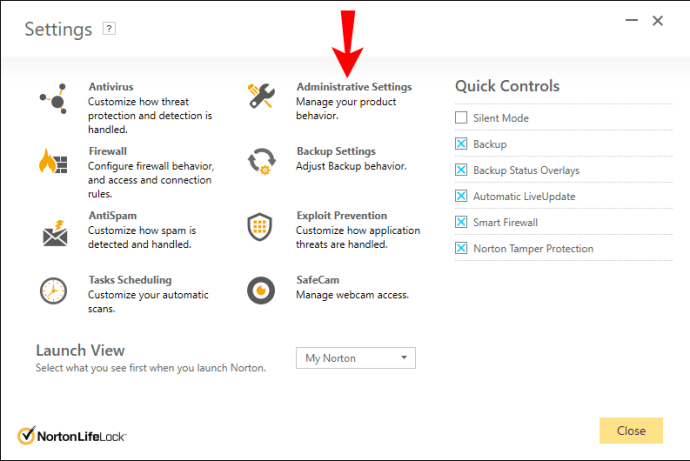
- 「レポートカード」トグルボタンをオフにします。
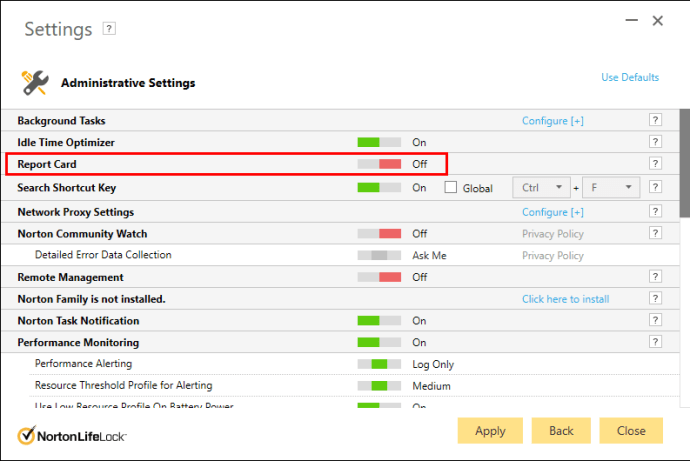
いつでも手動でレポートカードを表示できます。このオプションはメインウィンドウで使用できますが、ノートンがコンピュータで特定のタスクを実行する場合に限ります。
タスク通知
ノートンはバックグラウンドでタスクを自動的に実行し、デフォルトではこれについて通知します。ただし、これらの通知を受け取りたくない場合は、オフにすることを選択できます。
- ノートンを開きます。
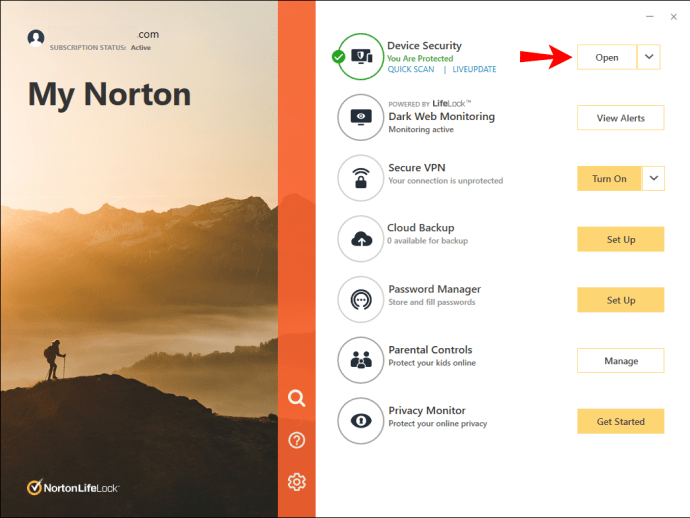
- 「管理設定」をタップします。
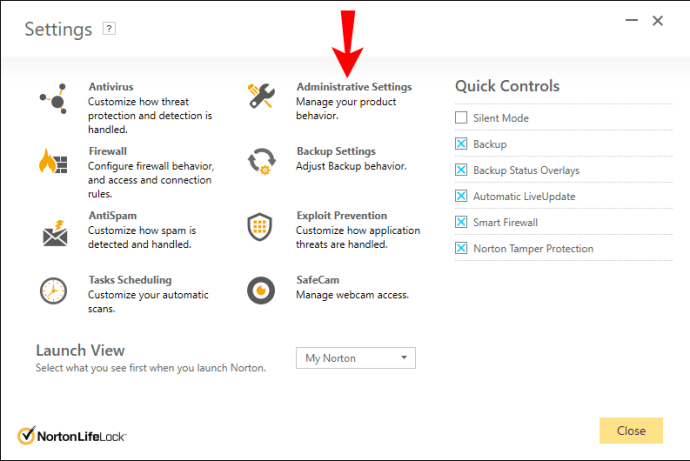
- 「ノートンタスク通知」をタップします。
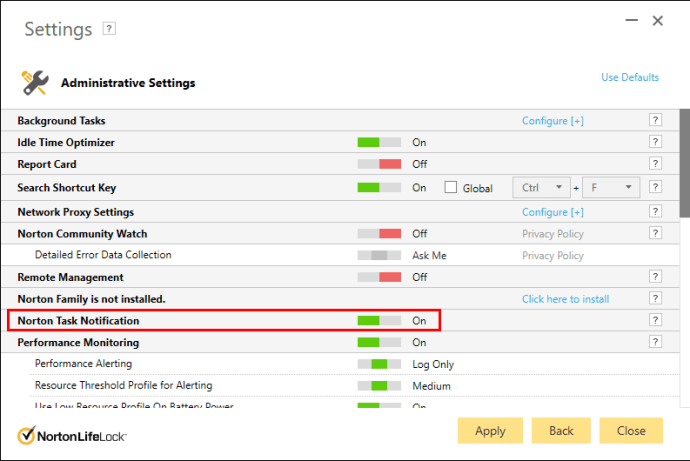
- 消して。
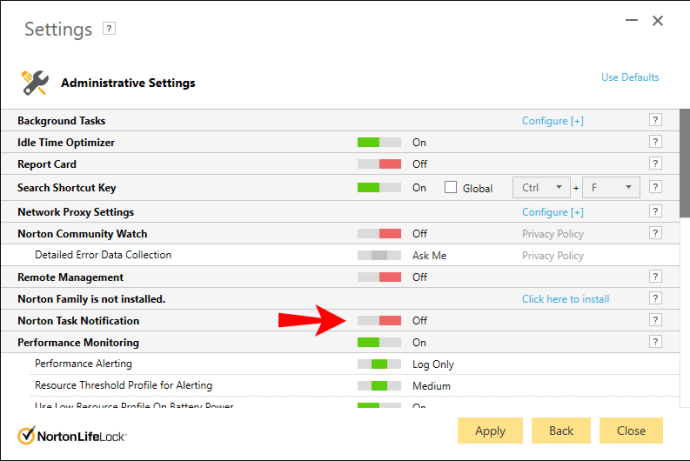
- 「適用」をタップします。
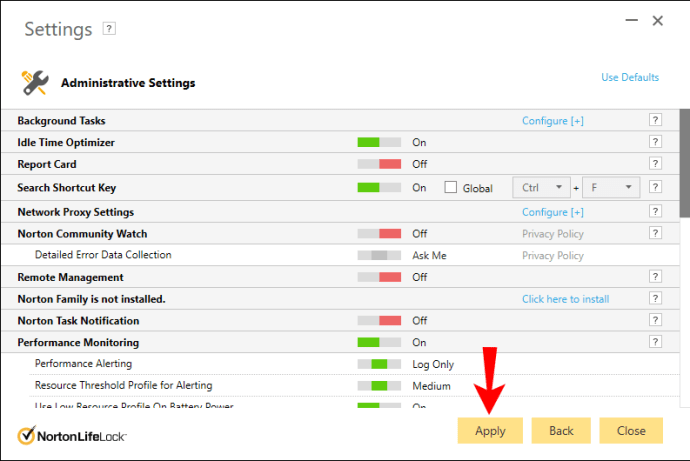
特別オファー
Nortonは、さまざまなNorton製品、アドオンなどの特別オファーに関する通知を自動的に送信します。このオプションはデフォルトで設定されていますが、オフにすることもできます。これを無効にする場合は、以下の手順に従ってください。
- ノートンを開きます。
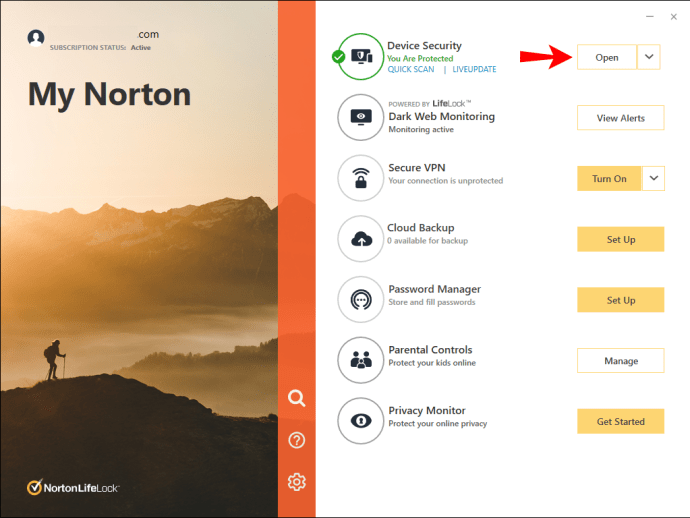
- 「管理設定」をタップします。
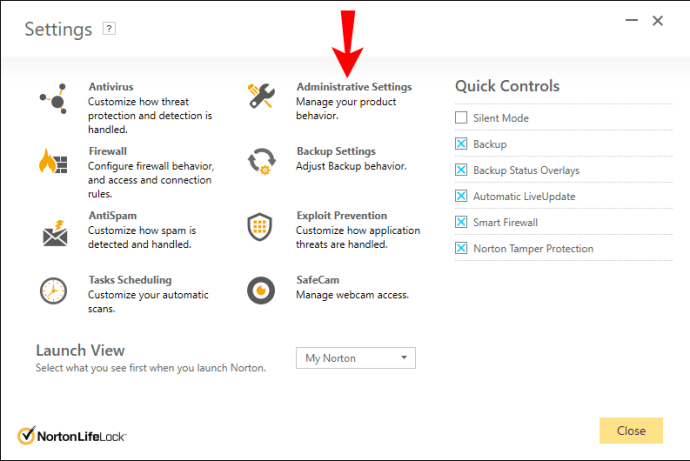
- [特別オファー]まで下にスクロールします。
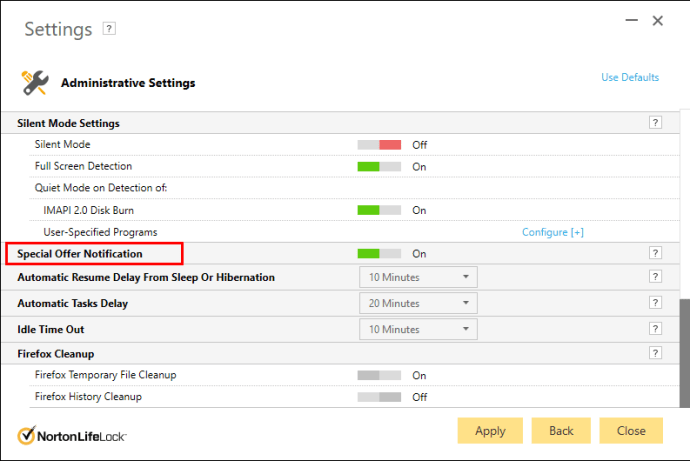
- 消して。
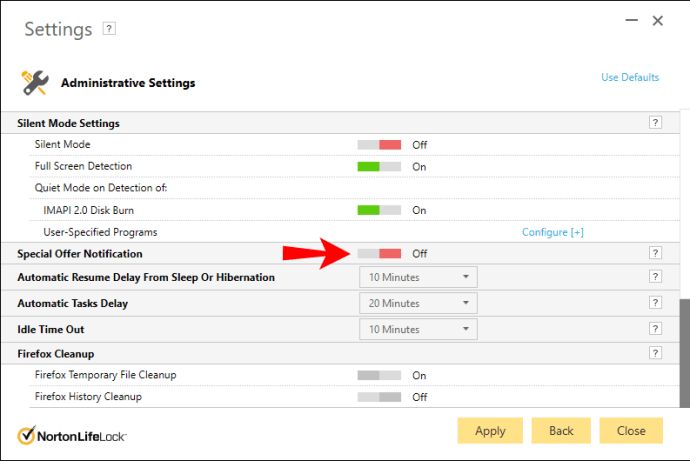
- 「適用」をタップします。
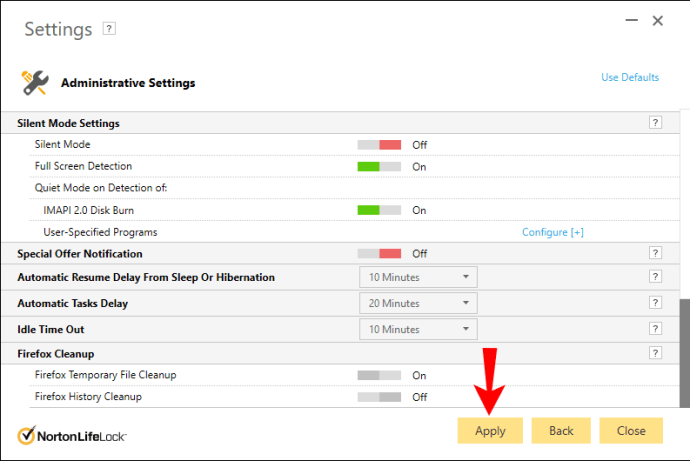
安全なダウンロード
ノートンは、インターネットからダウンロードしたファイルが安全に使用できるかどうかを通知します。頻繁にダウンロードする場合、この通知は煩わしいものになる可能性があります。安全でないファイルをダウンロードした場合にのみ通知するように、スイッチをオフにしてノートンを設定することを選択できます。
- ノートンを開きます。
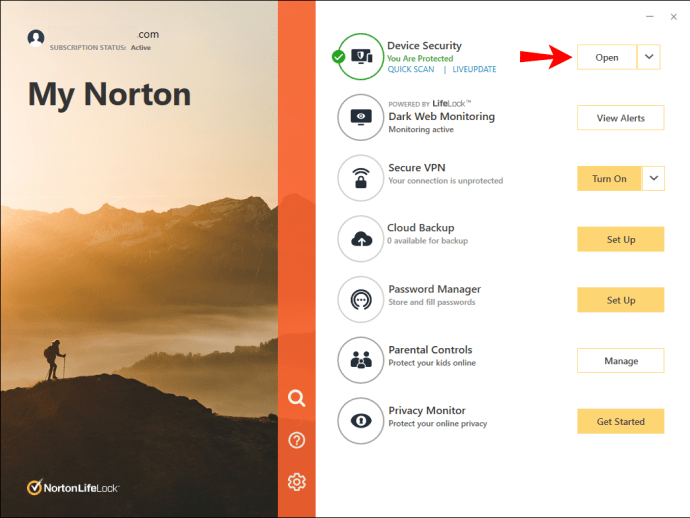
- 「設定」をタップします。
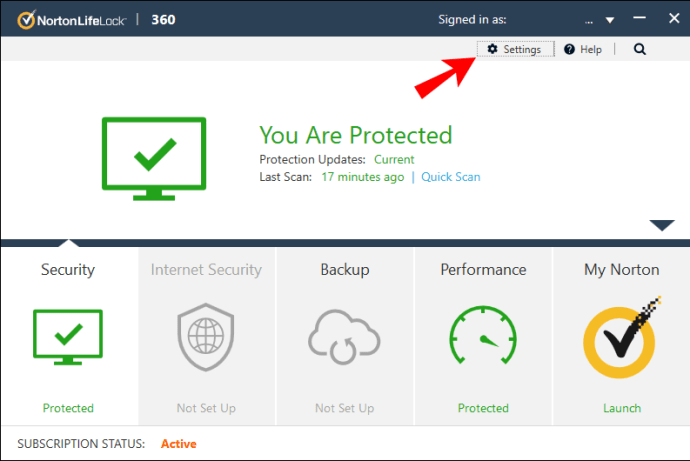
- 「ファイアウォール」をタップします。
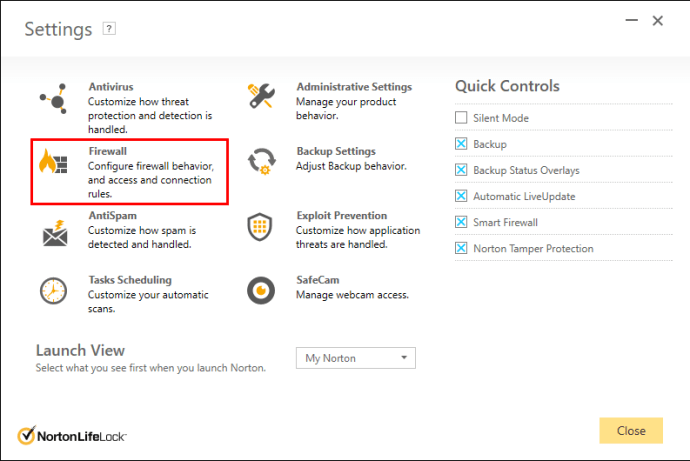
- 「侵入とブラウザ保護」をタップします。
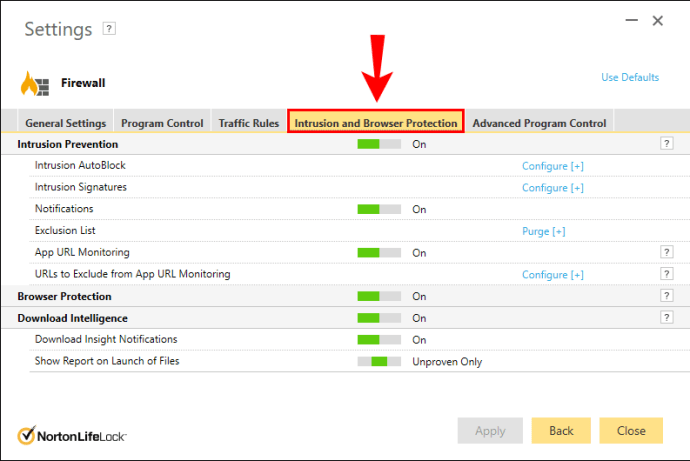
- 「Insight通知のダウンロード」を見つけます。
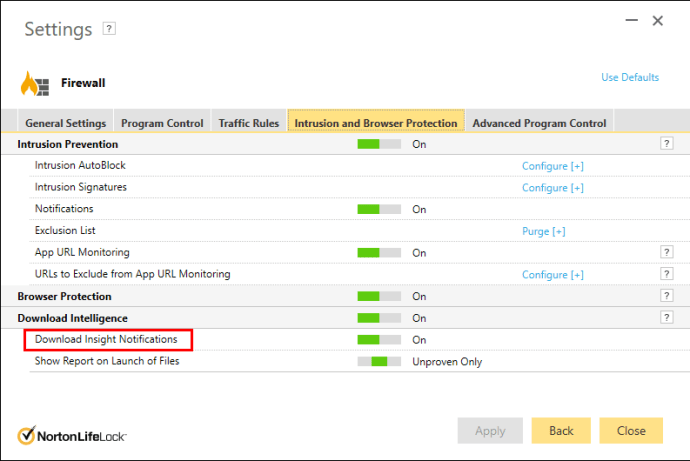
- 「リスクのみ」に設定します。
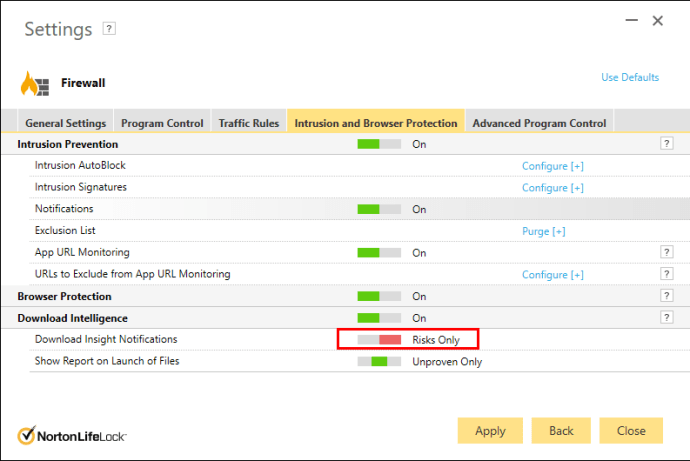
これにより、ダウンロードしたファイルに潜在的な脅威がある場合にのみ通知するようにノートンを設定しました。
アンチスパム
ノートンには、電子メールクライアントで機能するスパム対策オプションがあります。これには、「ようこそ画面」オプションと「フィードバック」が含まれます。ノートンを実行したままこれらのオプションを無効にする場合は、次の手順に従います。
- ノートンを開きます。
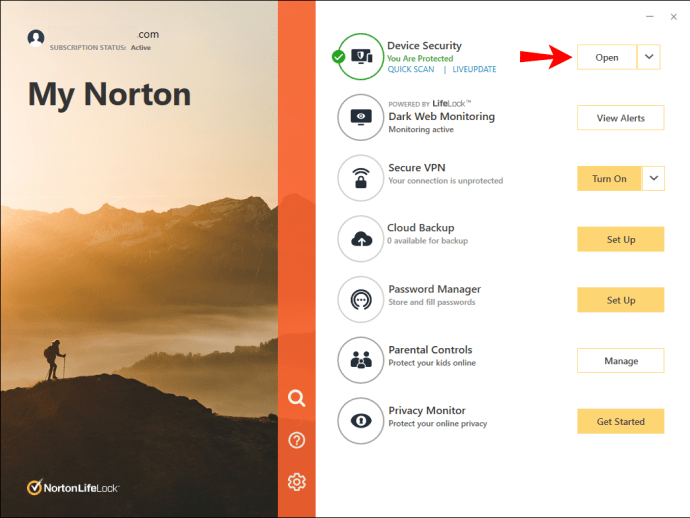
- 「設定」をタップします。
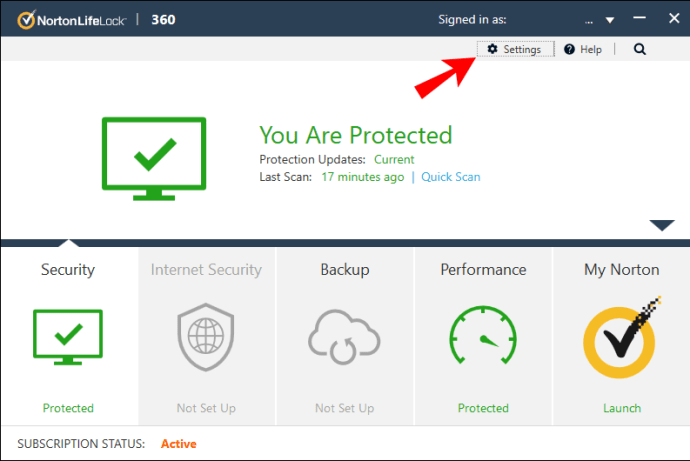
- 「アンチスパム」をタップします。
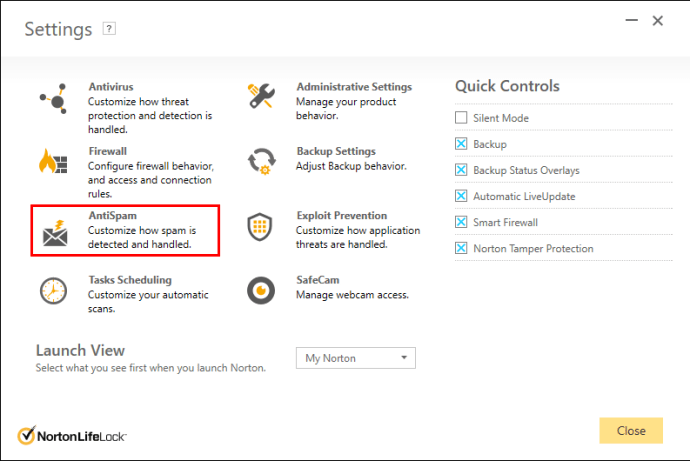
- 「クライアント統合」をタップします。
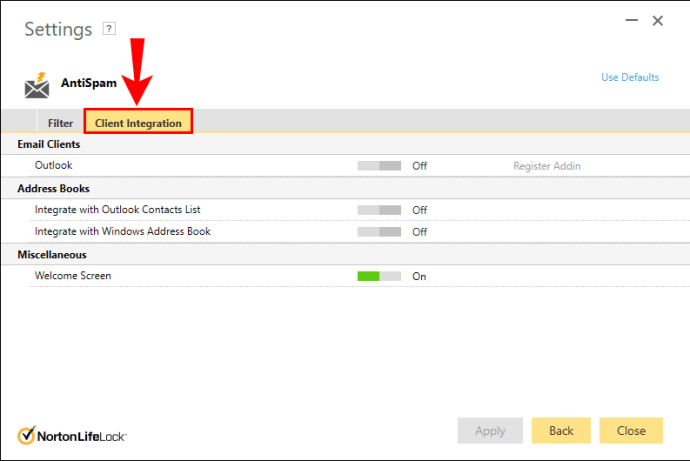
- 「ようこそ画面」と「フィードバック」を見つけます。
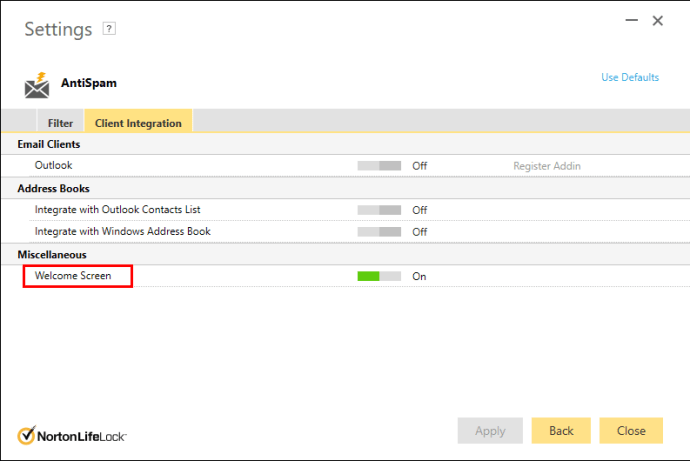
- それらをオフにします。
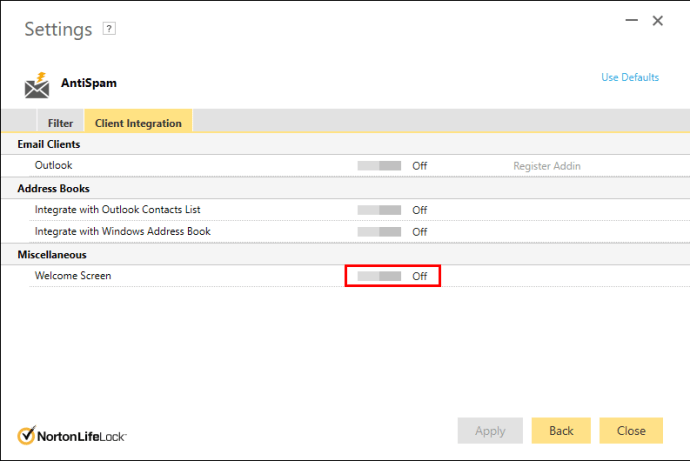
「ノートンサブスクリプションは本日期限切れになりました」ポップアップ
このポップアップアラートは、ノートンソフトウェアのサブスクリプションの有効期限が切れているため、更新する必要があることを警告します。ただし、注意してください。これは、ノートンの公式Webサイトから送信されていない詐欺メッセージです。 「今すぐ更新」ボタンをクリックすると、公式サイトに移動します。ただし、このメッセージをクリックすると、デバイスがさまざまなウイルスに感染したり、プライバシーが危険にさらされたりする可能性があるため、このメッセージは詐欺と見なされます。
これが発生した場合は、このメッセージを無視してサイトを離れることをお勧めします。ただし、ウィンドウを閉じることができない場合は、タスクマネージャを使用してブラウザを閉じてください。これを行う方法は次のとおりです。
- [スタート]メニューを右クリックします。
- 「タスクマネージャ」をタップします。
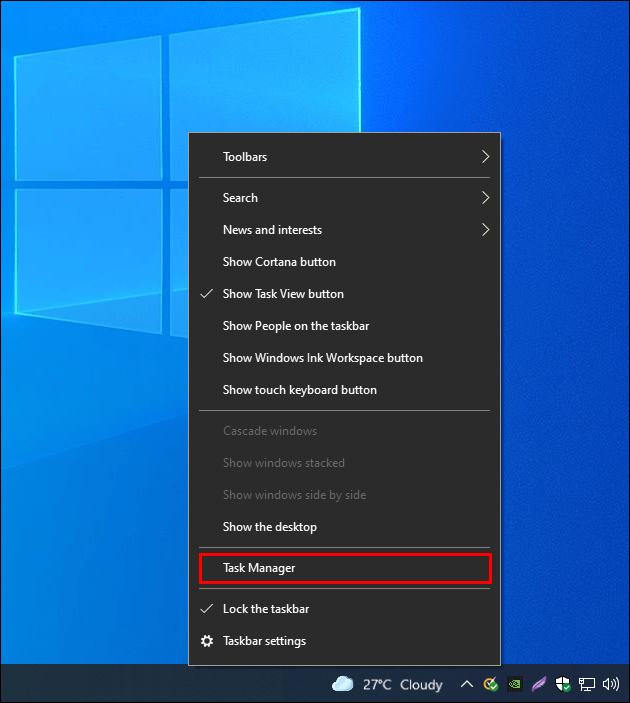
- ブラウザを選択します。
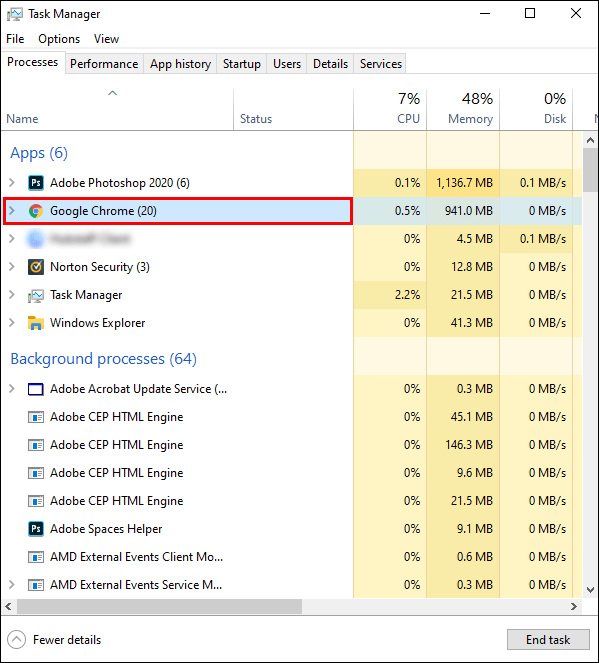
- それを右クリックし、「タスクの終了」をタップします。

ブラウザを再度開くときは、前のセッションを復元しないようにしてください。そのセッションには引き続き詐欺メッセージが含まれているため、復元するとポップアップが再び表示されます。
ノートンブラウザ拡張機能
ノートンソフトウェアをダウンロードすると、ブラウザ拡張機能が自動的にインストールされます。ノートンは、これらの拡張機能を使用して「安全でない」ページを除外し、「安全な」ページのみを表示します。これによりポップアップ通知が表示される可能性があります。ブラウザでノートン拡張機能を無効にする場合は、以下の手順に従ってください。
グーグルクローム
- GoogleChromeを開きます。
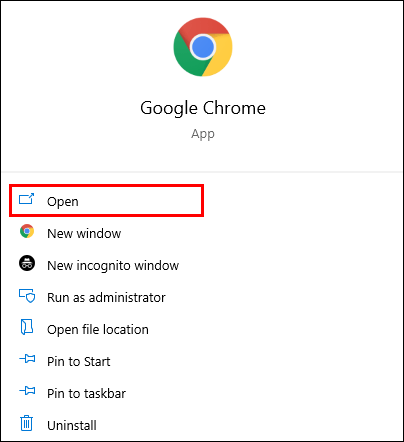
- 右上隅にある3つのドットボタン(「GoogleChromeのカスタマイズと制御」)をクリックします。
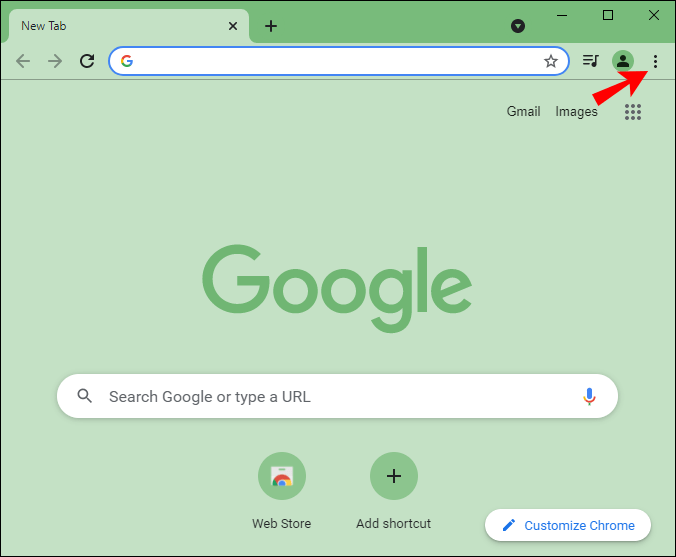
- [その他のツール]をタップします。
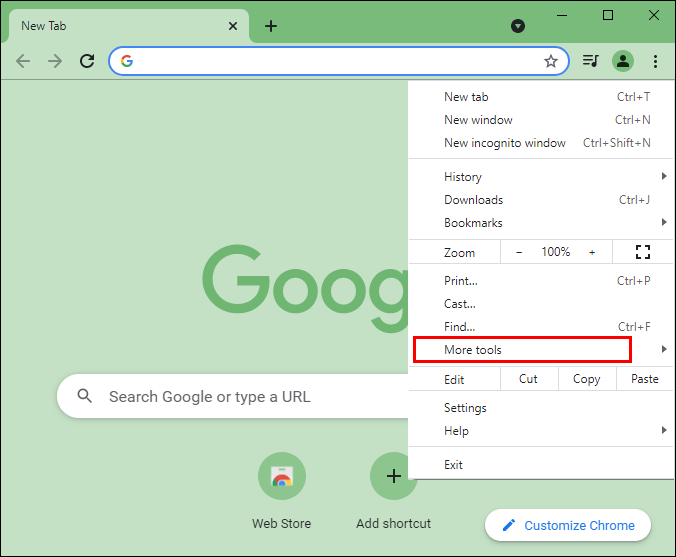
- 「拡張機能」をタップします。
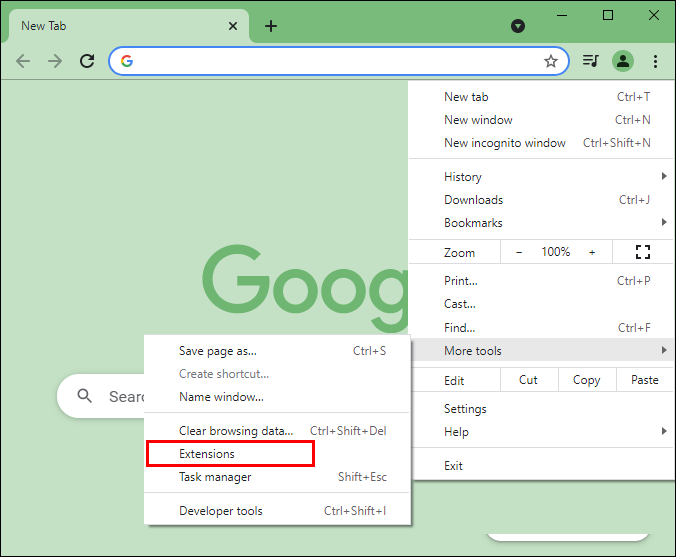
- 「ノートン」を見つけます。
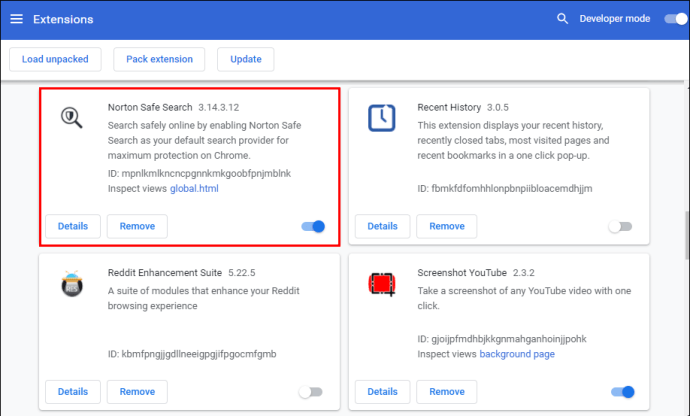
- トグルボタンをオフにします。
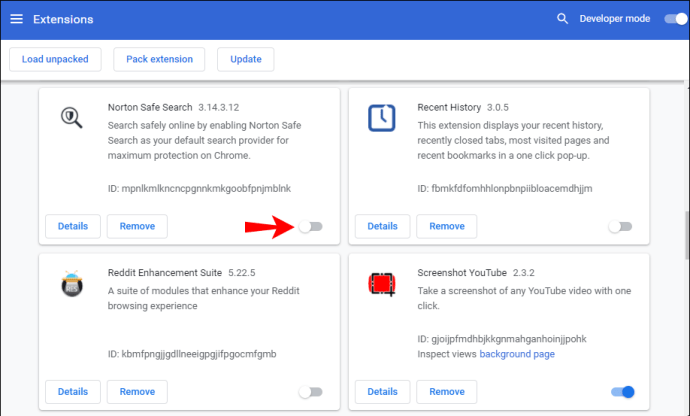
Mozilla Firefox
- MozillaFirefoxを開きます。
- 右上の「メニューを開く」アイコンをタップします。
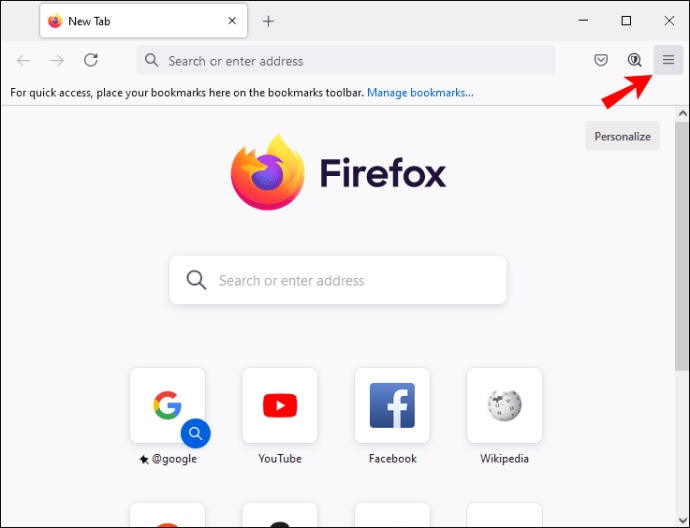
- 「アドオンとテーマ」をタップします。
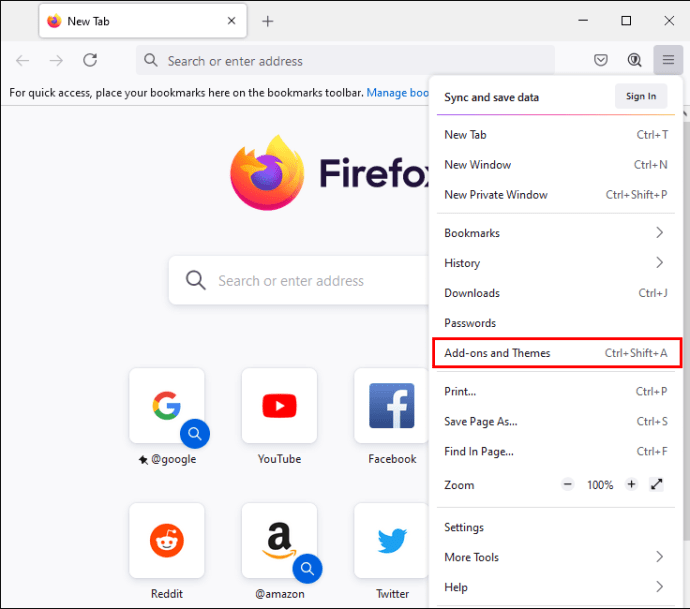
- 「拡張機能」をタップします。
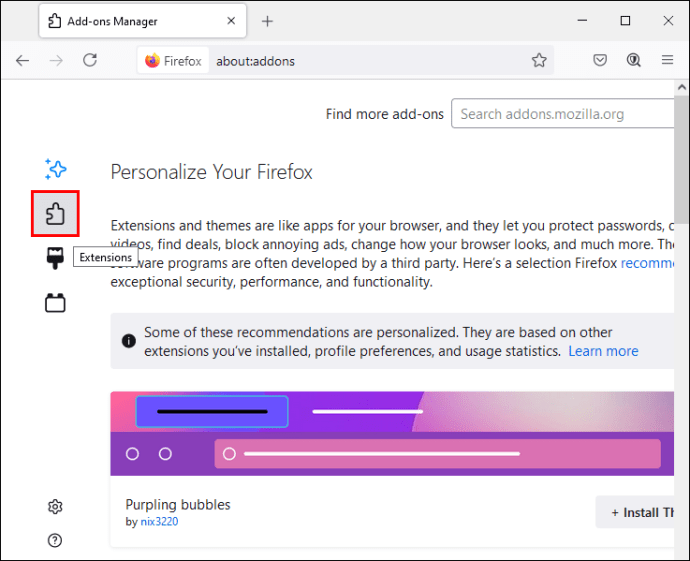
- 「ノートン」の「有効」セクションを確認してください。
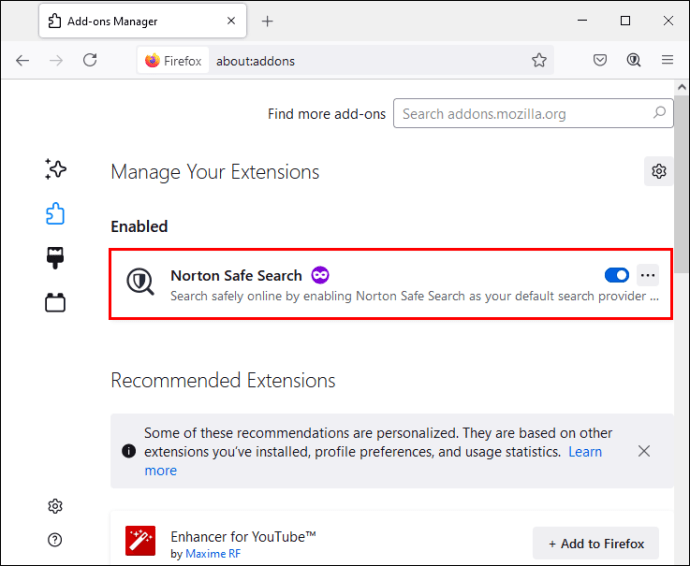
- 「無効にする」をクリックします。
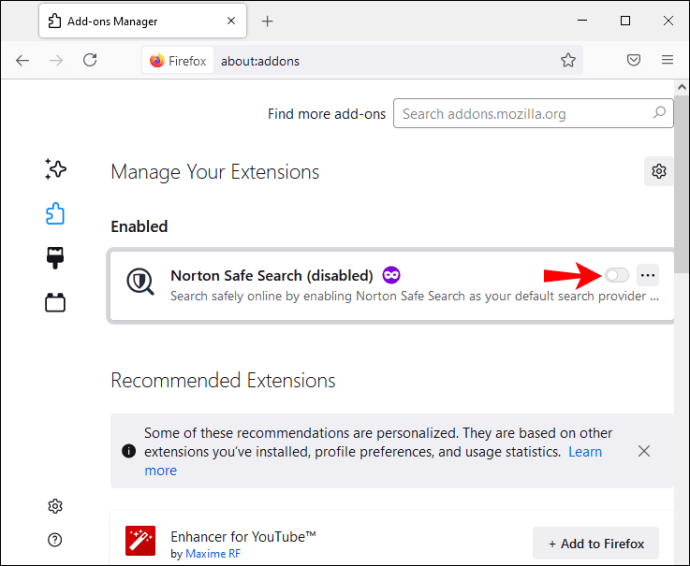
マイクロソフトエッジ
- MicrosoftEdgeを開きます。
- 右上隅にある3つのドットボタン([設定など])をクリックします。
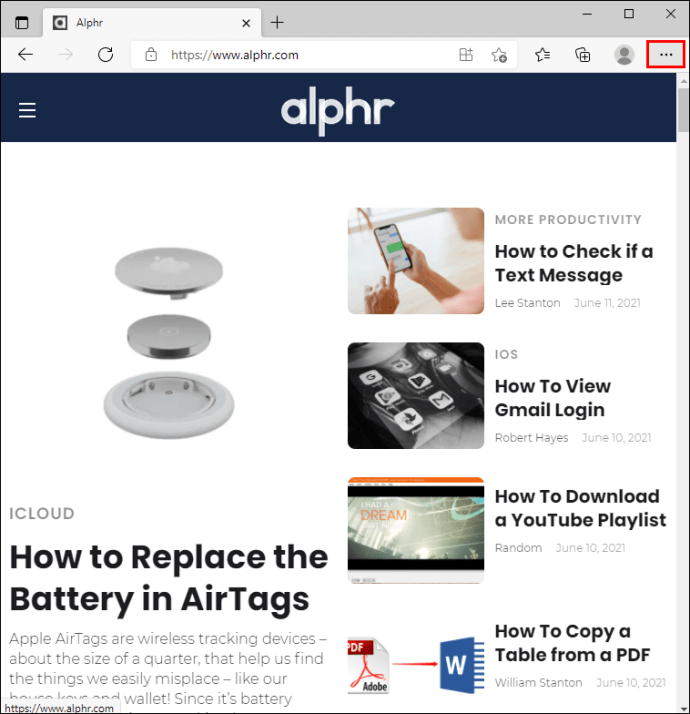
- 「拡張機能」をタップします。
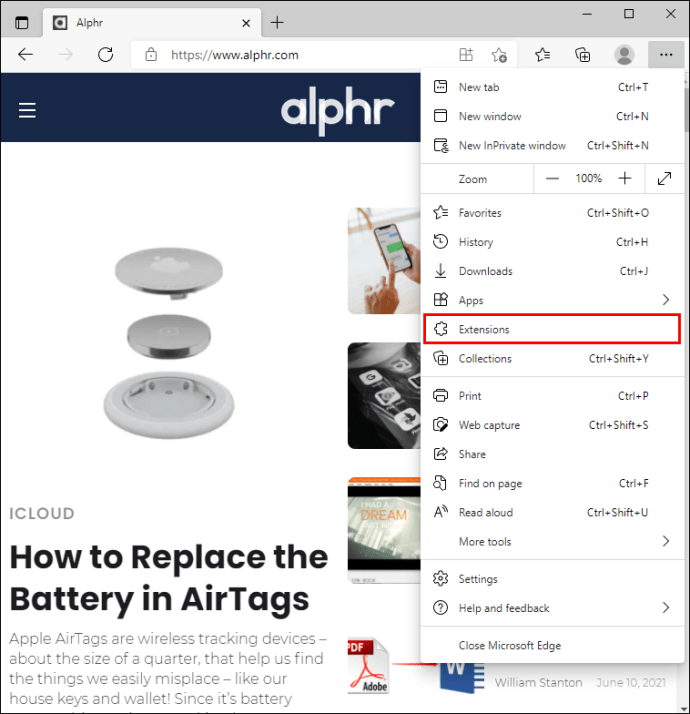
- 「インストールされている拡張機能」の下で、「ノートン」を見つけます。
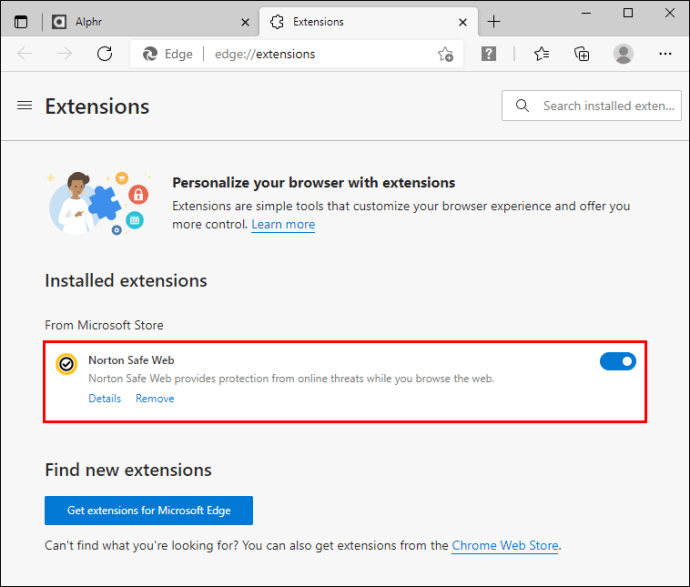
- トグルボタンを動かしてオフにします。
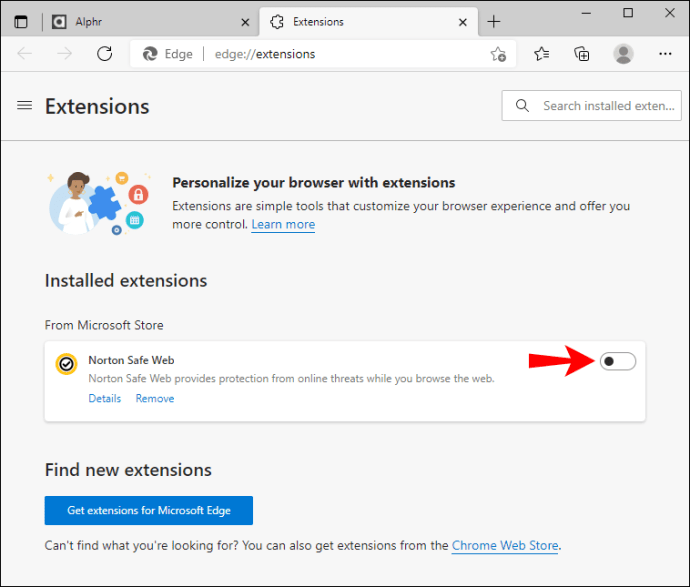
サファリ
- Safariを開きます。
- 「Safari」をタップします。
- 「設定」をタップします。
- 「拡張機能」をタップします。
- 「ノートン」を見つけます。
- 「無効にする」をクリックします。
ポップアップブロッカーの設定
ノートンはデバイスをウイルスから保護しますが、ポップアップ通知はデフォルトでブラウザに設定されているため、ブラウザでのポップアップ通知を防ぐことはできません。
さまざまなブラウザでポップアップブロッカーを設定する方法を知りたい場合は、以下の手順を確認してください。
Microsoft Internet Explorer
- InternetExplorerを開きます。
- 右上の「設定」アイコンをタップします。
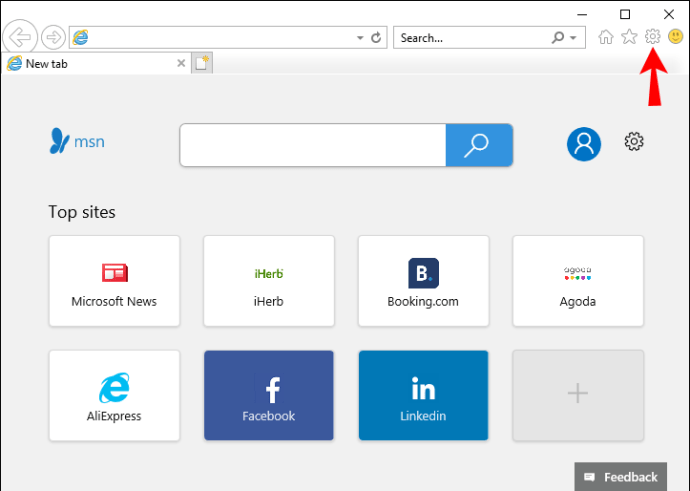
- 「インターネットオプション」をタップします。
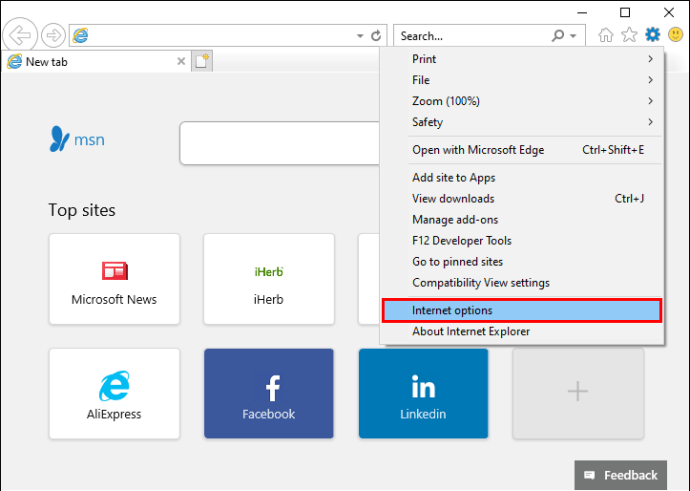
- [プライバシー]タブで、[ポップアップブロッカーをオンにする]をタップします。
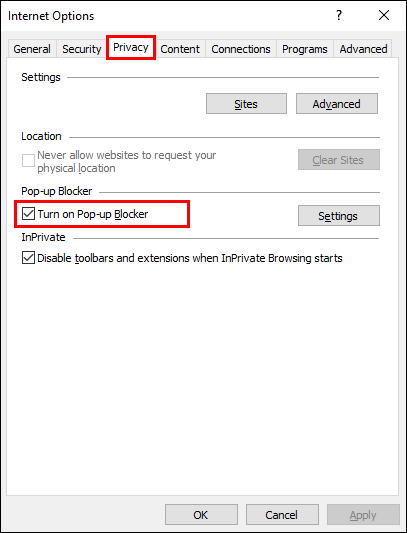
- 「設定」をタップしてブロッカーを設定します。
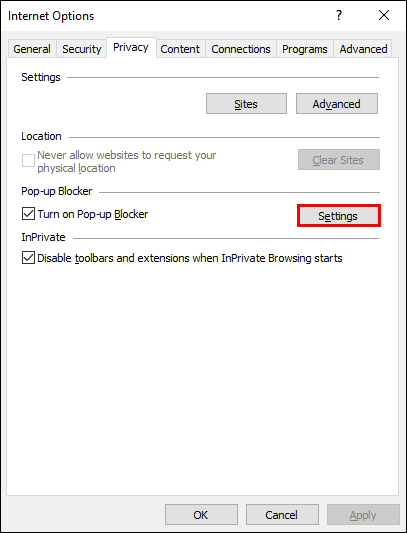
- 「ポップアップブロッカー設定」で、必要なオプションを選択します。
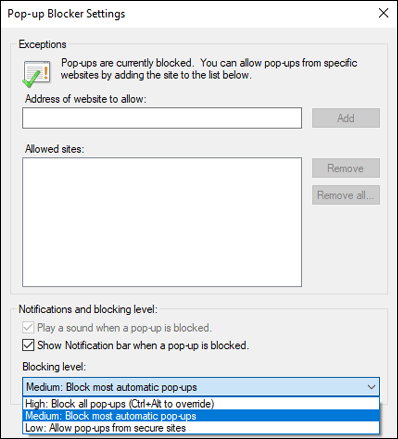
- 「閉じる」をタップします。
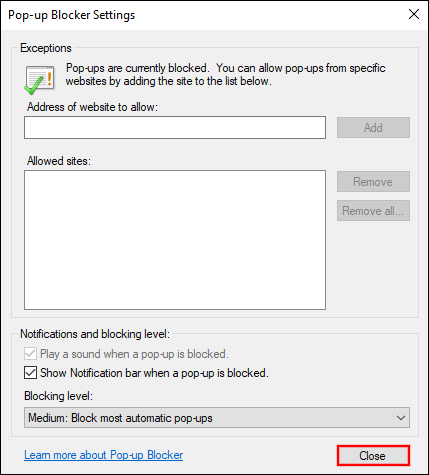
- 「適用」をタップします。
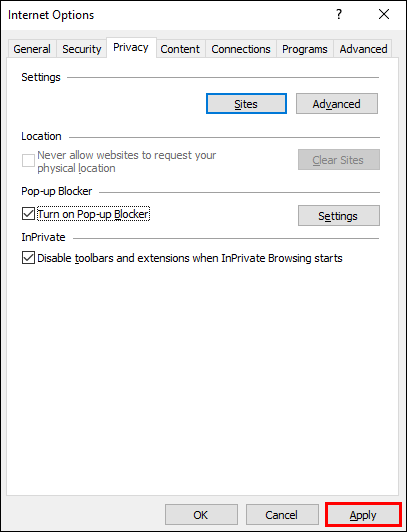
- 「OK」をタップします。
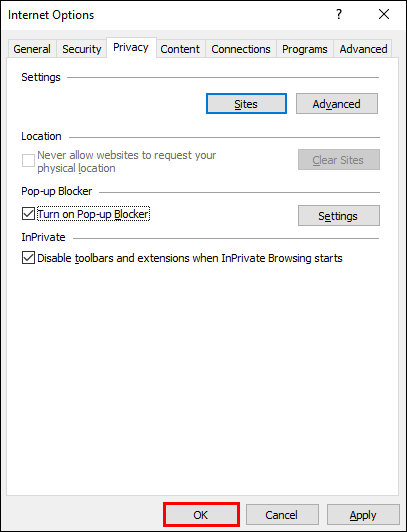
これで、InternetExplorerのポップアップブロッカーを設定しました。そのため、今後、ポップアップ広告は表示されなくなります。
マイクロソフトエッジ
- MicrosoftEdgeを開きます。
- 右上隅にある3つのドットアイコン(「設定など」)をタップします。
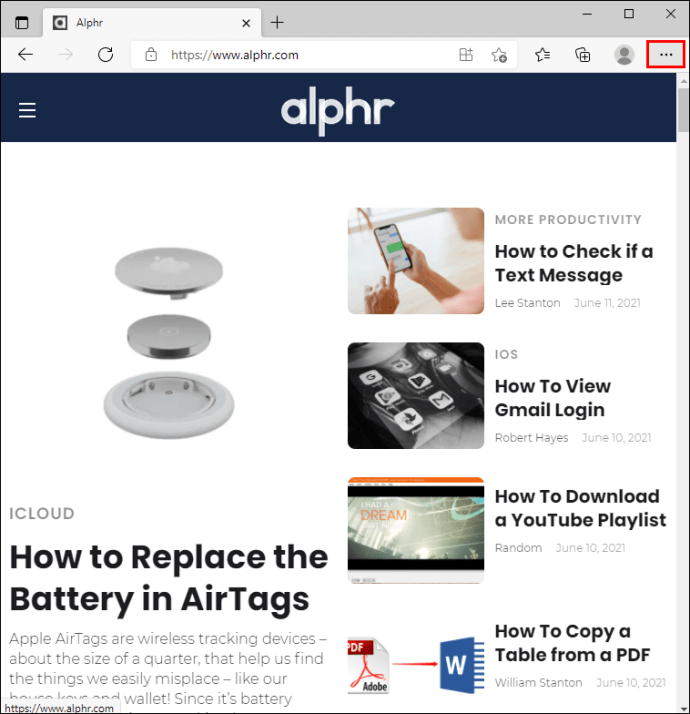
- 「設定」をタップします。

- 「Cookieとサイトのアクセス許可」をタップします。
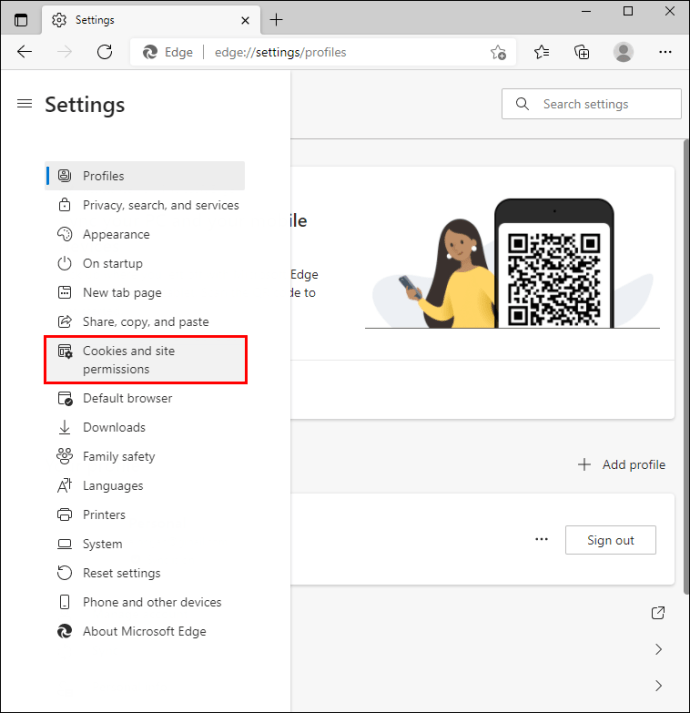
- 「ポップアップとリダイレクト」をタップします。
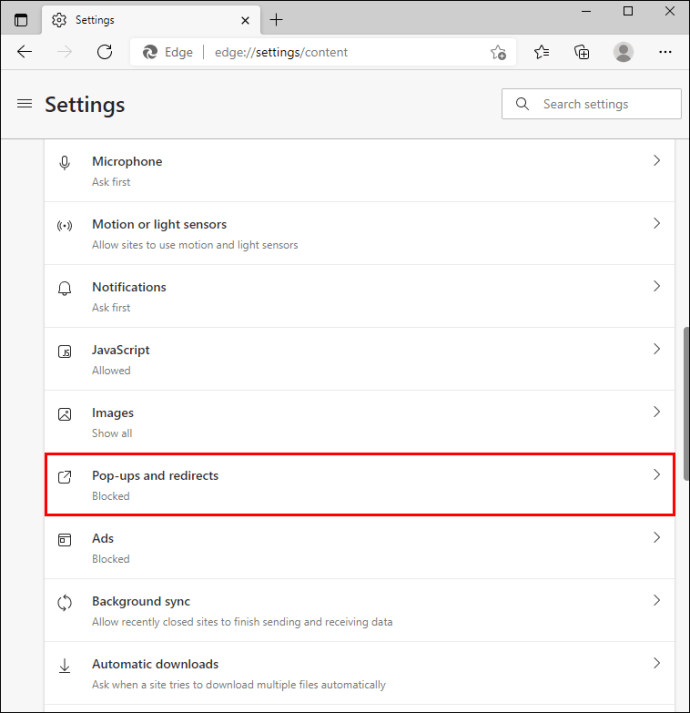
- トグルボタンが「オフ」に設定されていることを確認してください。
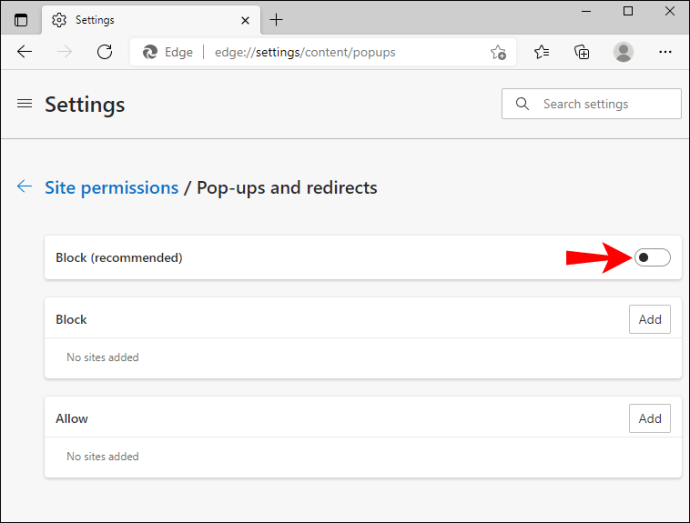
必要に応じて、このオプションを使用して特定のWebサイトをブロックすることもできます。
Mozilla Firefox
- Firefoxを開きます。
- 右上の「アプリケーションメニューを開く」アイコンをタップします。
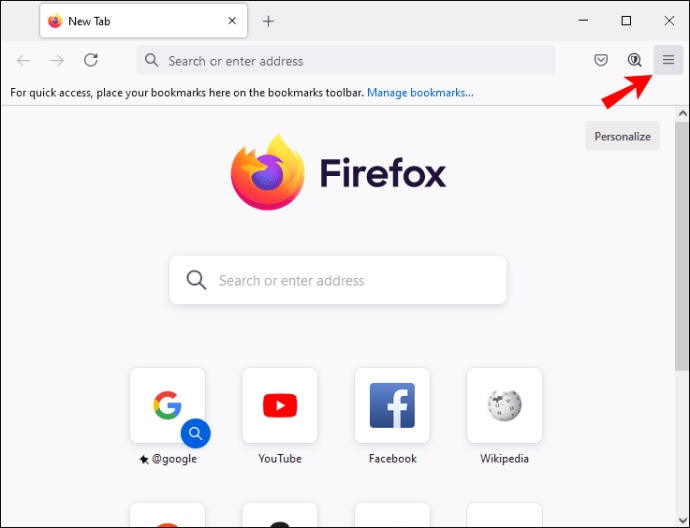
- 「オプション」をタップします。

- 「プライバシーとセキュリティ」をタップします。
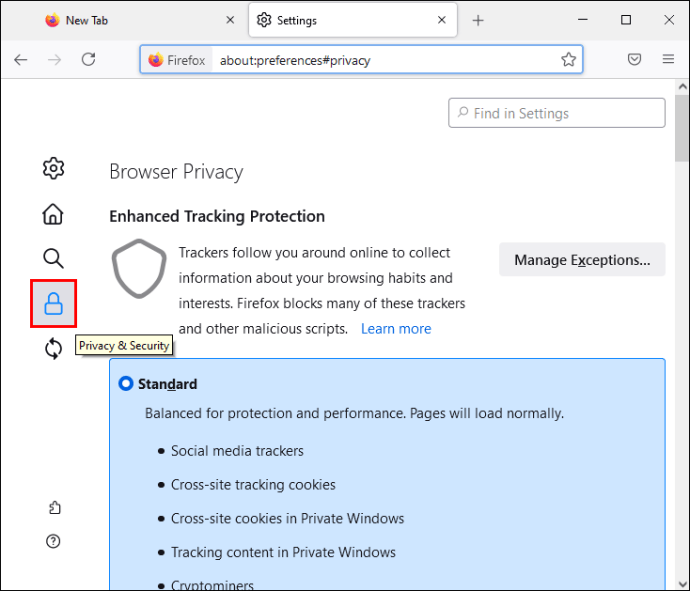
- [権限]まで下にスクロールします。
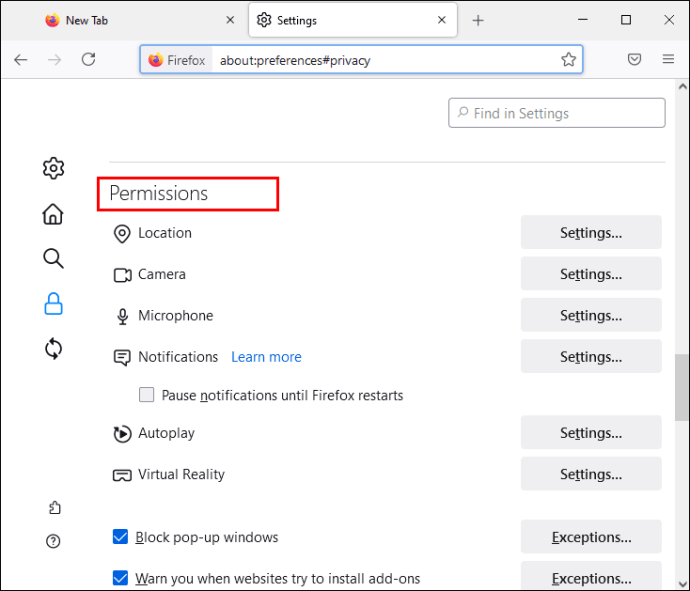
- 必ず「ポップアップウィンドウをブロックする」を選択してください。
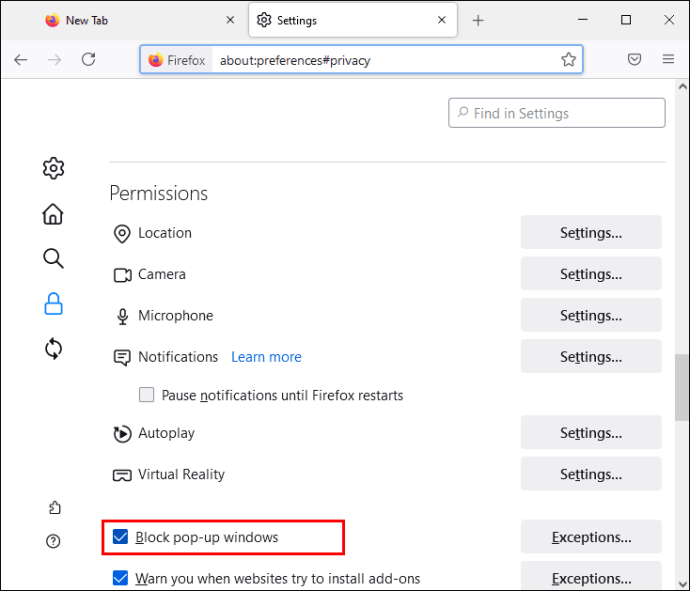
例外(ブロックされないWebサイト)を追加したい場合は、それを行うこともできます。
それでおしまい! MozillaFirefoxでポップアップ広告をブロックすることができました。
グーグルクローム
- GoogleChromeを開きます。
- 右上隅にある3つのドットアイコン(「GoogleChromeのカスタマイズと制御」)をクリックします。
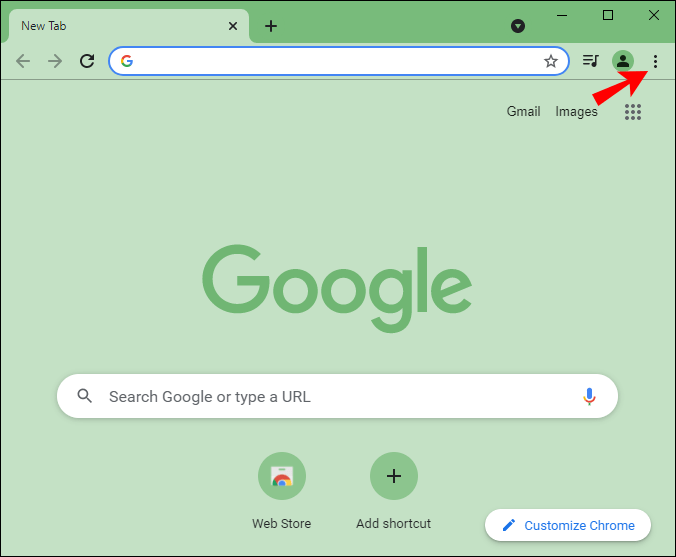
- 「設定」をタップします。
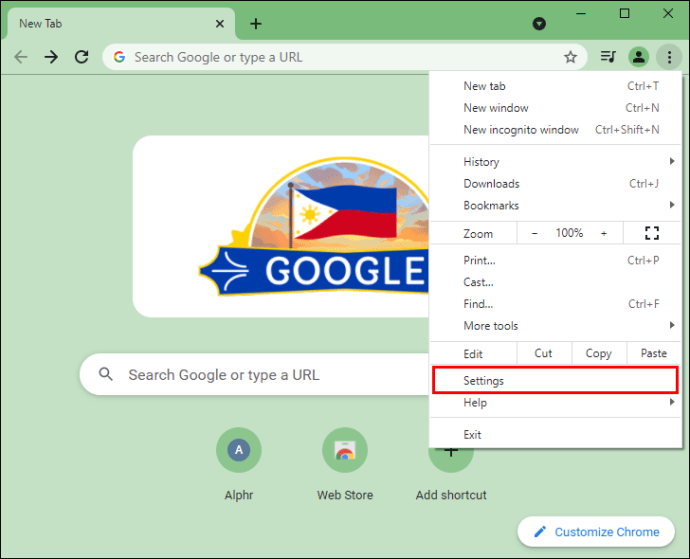
- 「プライバシーとセキュリティ」をタップします。
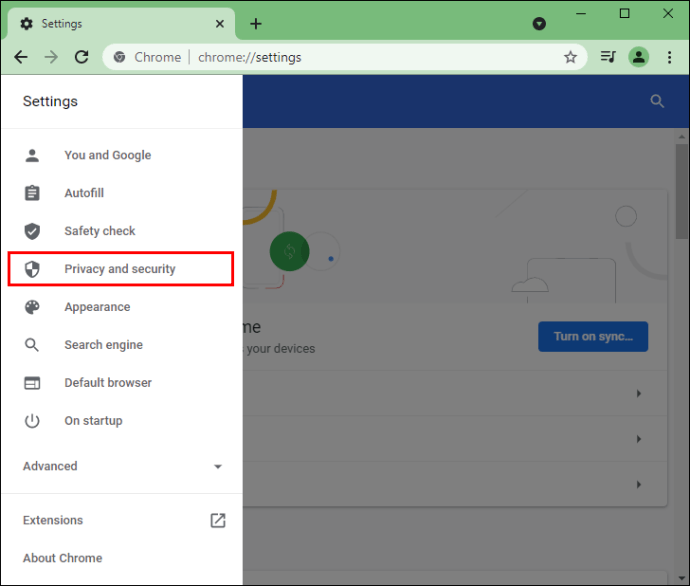
- 「サイト設定」をタップします。
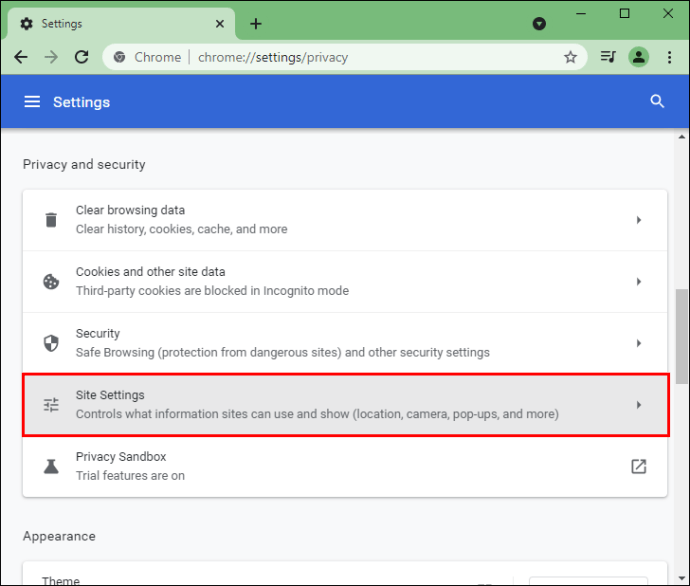
- 「ポップアップとリダイレクト」をタップします。
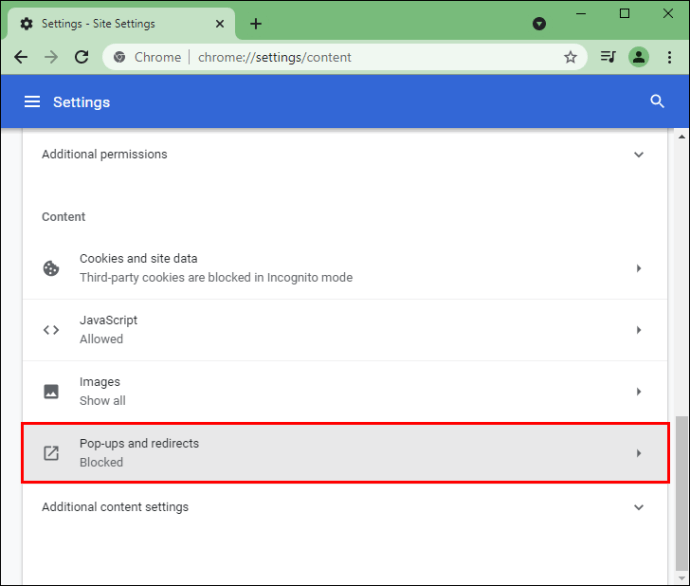
- それらがブロックされていることを確認してください(推奨)。
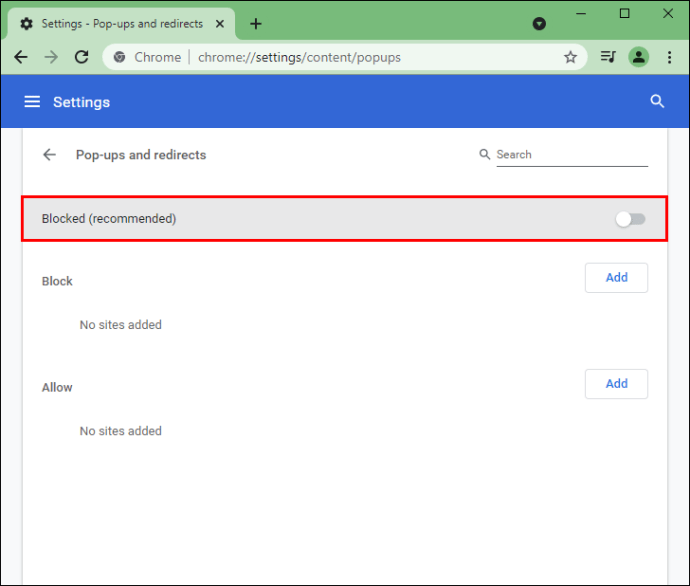
特定のWebサイトのみをブロックすることもできます。ポップアップ広告がGoogleChromeでブロックされるようになります。
Google Chrome(Android)
Androidデバイスでポップアップ広告をブロックすることもできます。
- GoogleChromeを開きます。
- 右上隅にある3つのドットのアイコンをタップします。
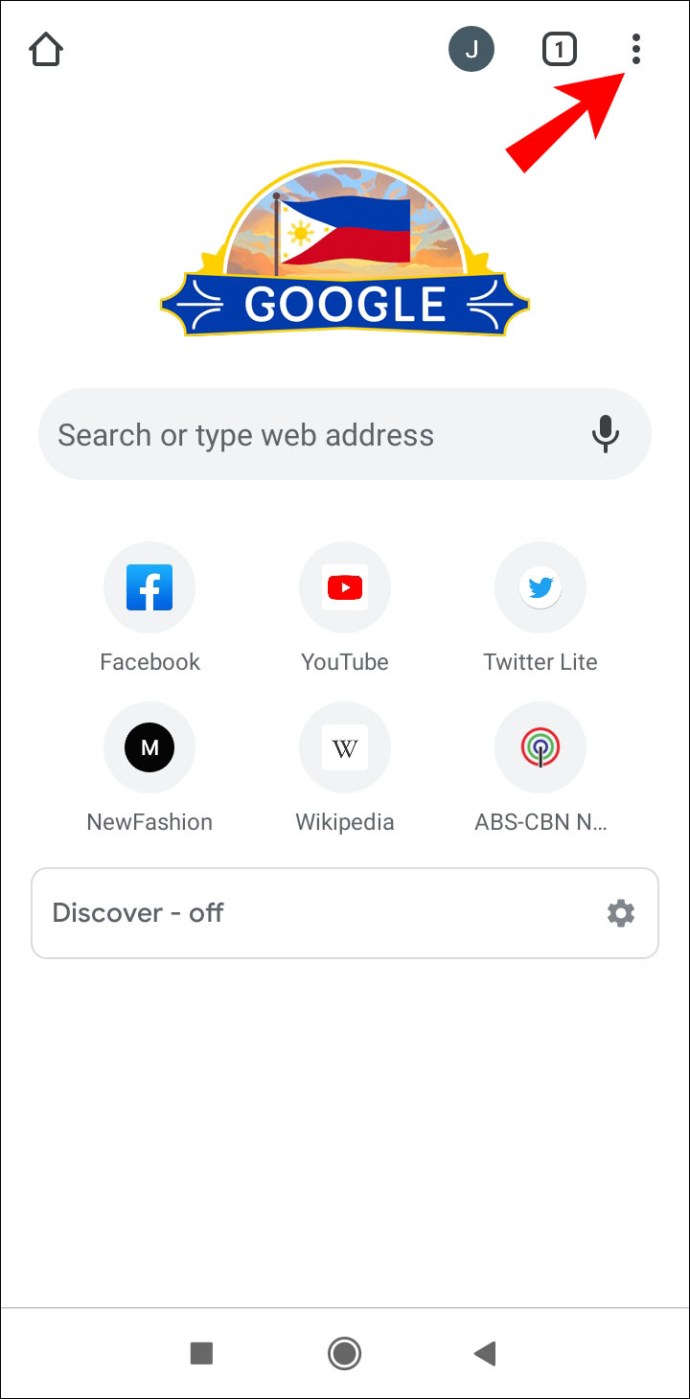
- 「設定」をタップします。
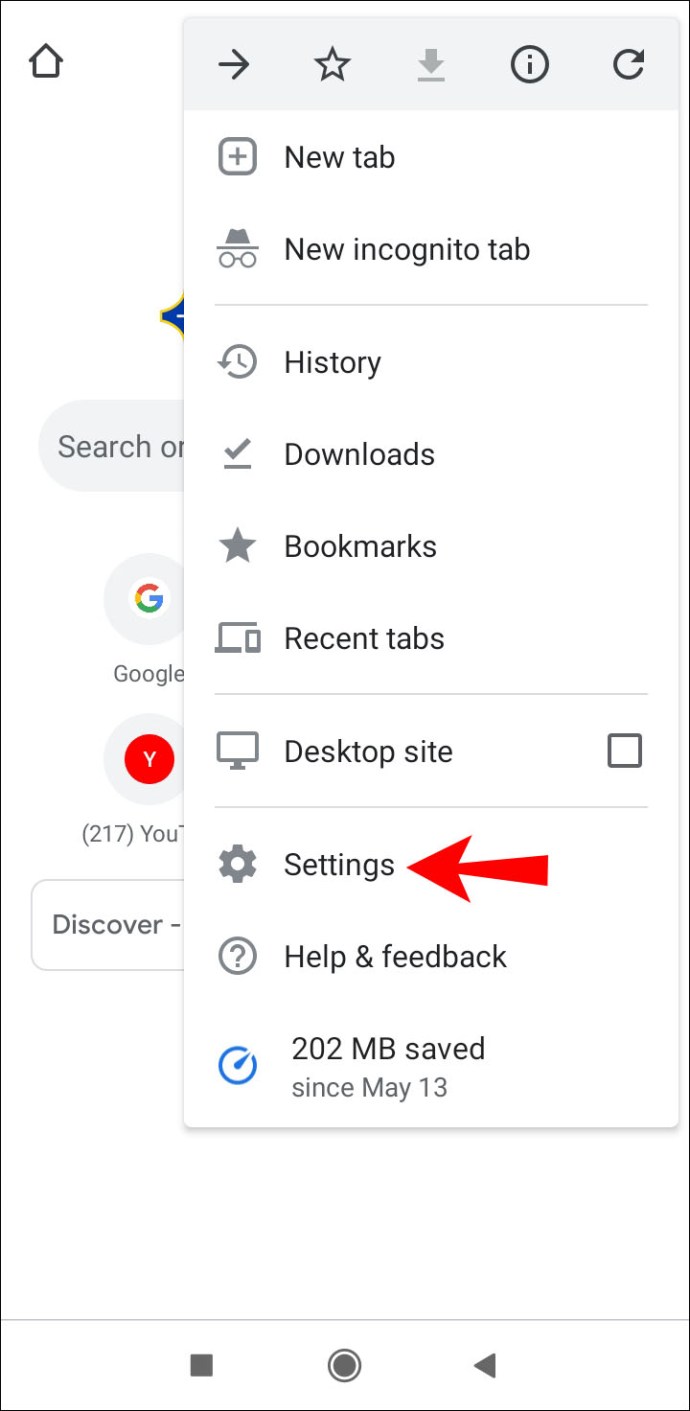
- [詳細設定]で[サイトの設定]をタップします。
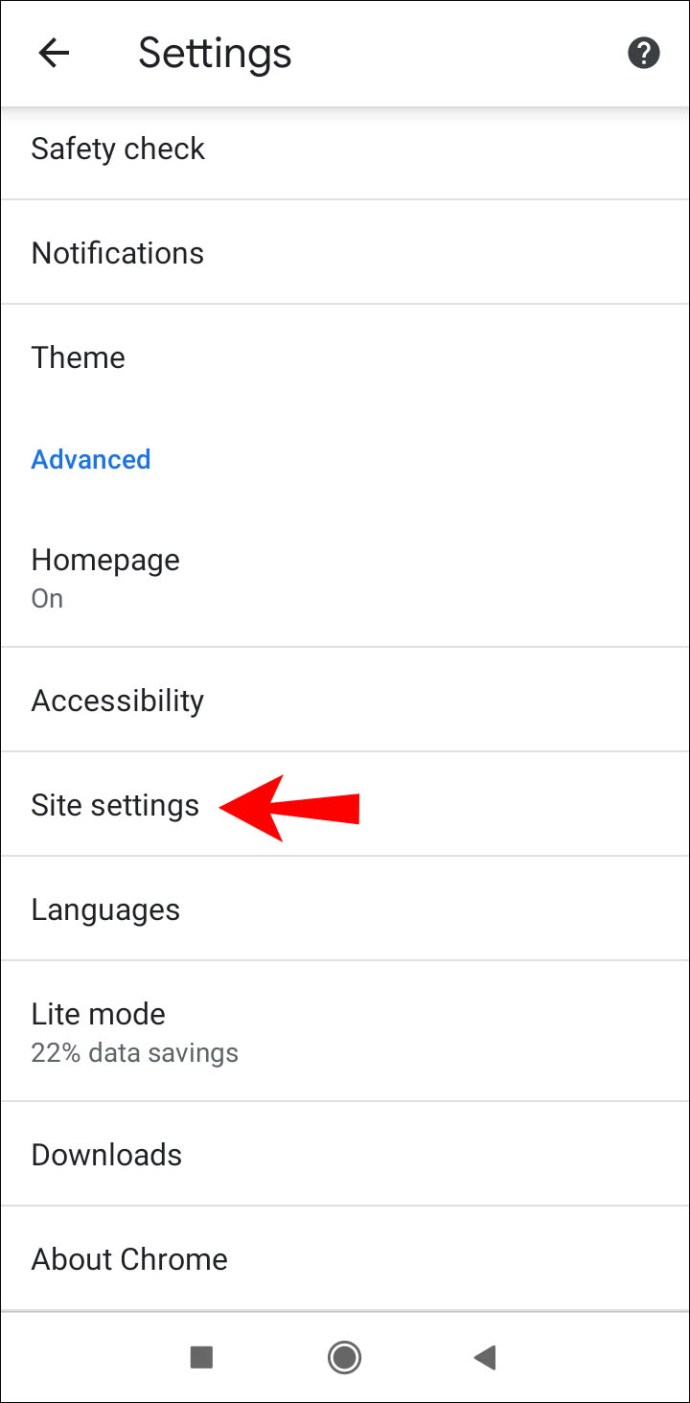
- 「通知」をタップします。
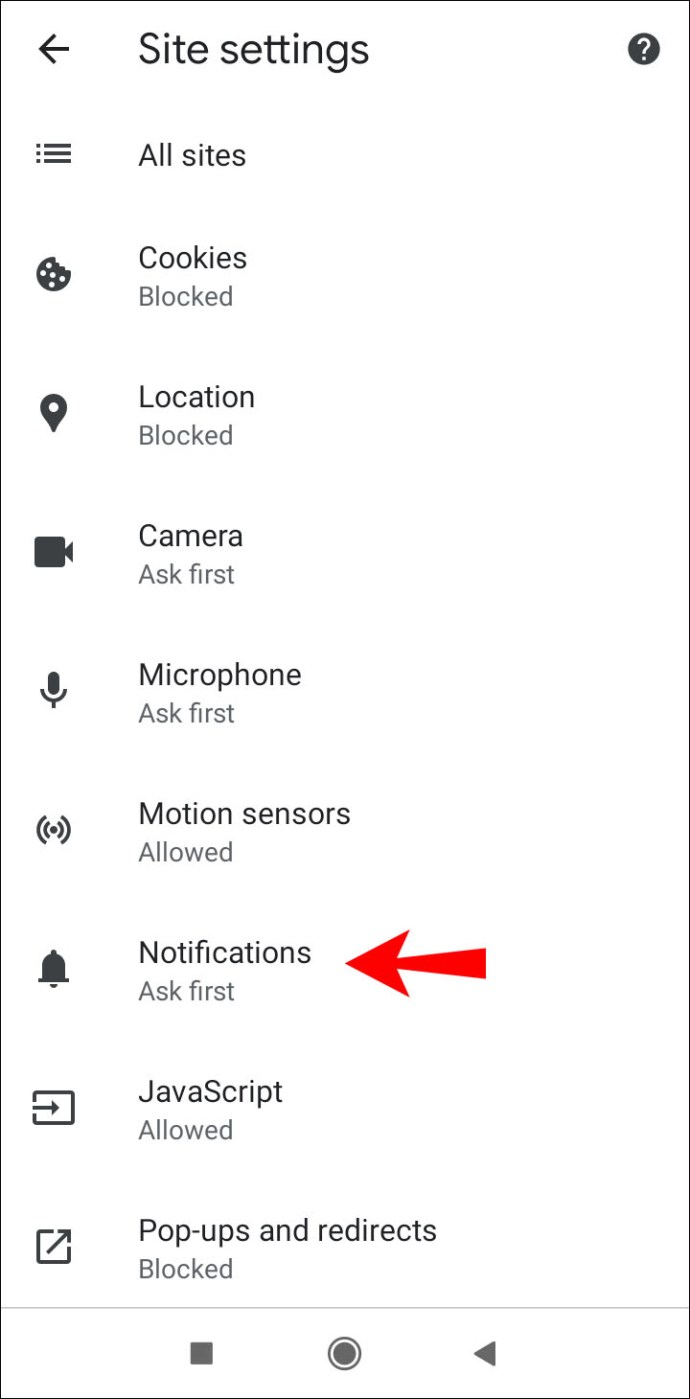
- トグルボタンが「オフ」に設定されていることを確認してください。
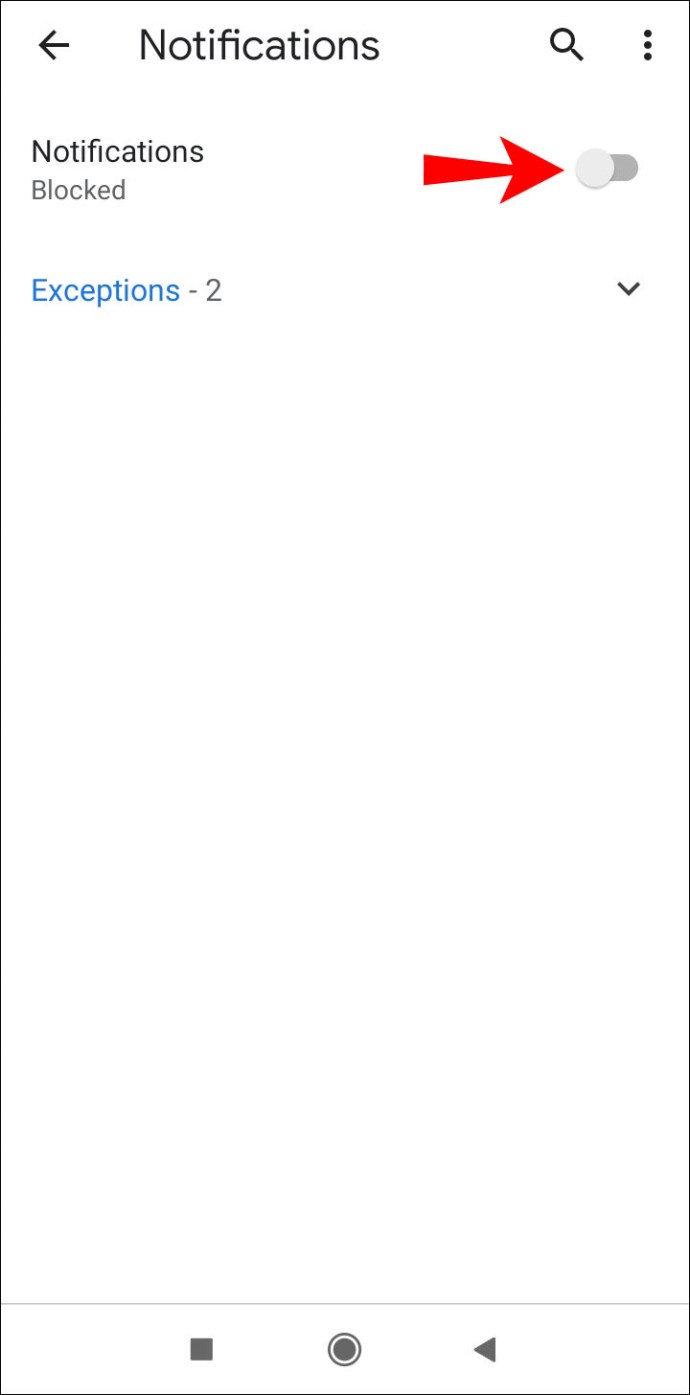
サファリ
- Safariを開きます。
- メニューバーの「Safari」をタップします。
- 「設定」をタップします。
- [セキュリティ]タブで、[ポップアップウィンドウをブロックする]がオンになっていることを確認します。
Safariブラウザにポップアップ広告が表示されなくなります。
ノートンの長所と短所
確立されたマルウェア対策ソフトウェアとして、ノートンには良い面と悪い面があります。それらのいくつかを見てみましょう。
長所
- ウイルス検出–これはウイルス対策ソフトウェアの最も重要な側面です。ノートンは優れたウイルス検出能力を備えています。ほとんどのノートンユーザーはそれがどのように機能するかに満足しており、プログラムはさまざまなバージョンでどんどん良くなっています。
- 更新–ノートンは最も人気のあるプログラムの1つであるため、頻繁に更新され、最新の脅威からコンピューターを保護します。
- 使いやすさ–ノートンのインターフェースは非常にユーザーフレンドリーであり、その最高の特徴の1つを表しています。ソフトウェア内を移動するのは簡単で、直感的です。
短所
- RAM使用量–ノートンは常にデバイス上で実行されているため、大量のメモリを消費します。 RAMを大量に消費するため、他のプログラムやアプリの動作が遅くなる可能性があります。
- 価格–ノートンソフトウェアを使用するには、サブスクリプションを購入する必要があります。他にも無料のウイルス対策プログラムがあることを念頭に置いて、サブスクリプション料金は一部の人にとっては契約を破る可能性があります。
- アンインストール–ノートンソフトウェアをアンインストールすることにした場合、困難な時間を過ごすことになります。削除しても、パソコンにソフトウェアの痕跡が残ることがあるので、完全に削除するのは簡単ではありません。
ノートンポップアップの無効化:説明
これで、ノートンポップアップをオフにする方法を学びました。コンピュータをウイルスから保護したいが、不要な通知を受け取らないようにしたい場合は、ガイドの手順に従ってください。問題はありません。
ノートンソフトウェアを使用したことがありますか?下記のコメント欄で教えてください。